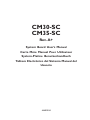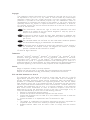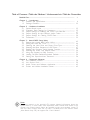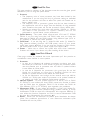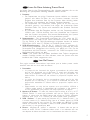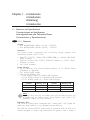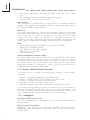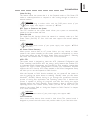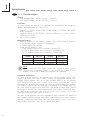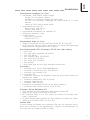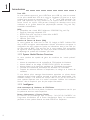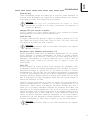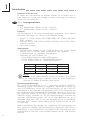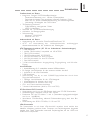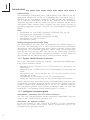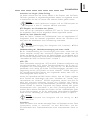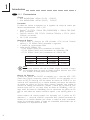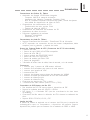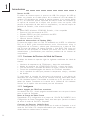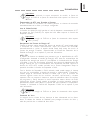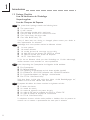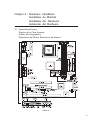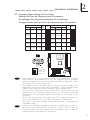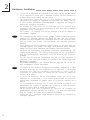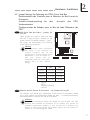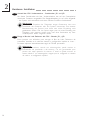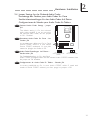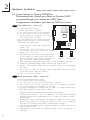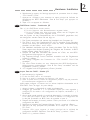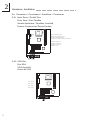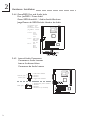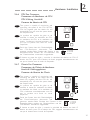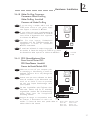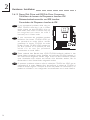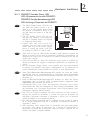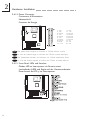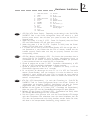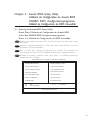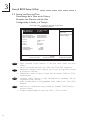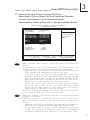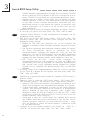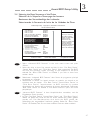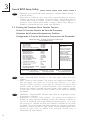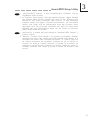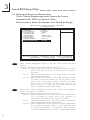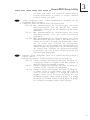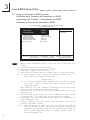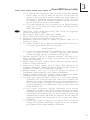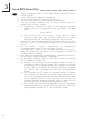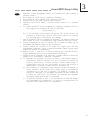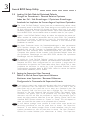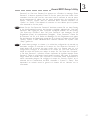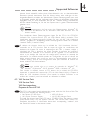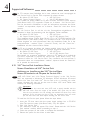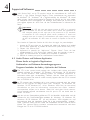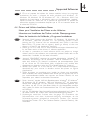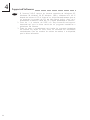VIA Technologies CM35-SC Manual de usuario
- Categoría
- Placas base
- Tipo
- Manual de usuario
La página se está cargando...
La página se está cargando...
La página se está cargando...
La página se está cargando...

1
Introduction
5
Lesen Sie Diese Anleitung Zuerst Durch
Auf dieser Seite ist eine Zusammenfassung aller Hinweise enthalten, die vor der
Benutzung der Systemplatine unbedingt beachtet werden müssen.
1. Prozessor
Die Frequenzrate von einige, Prozessoren konnte vielleicht von Hersteller
gesperrt sein. Wenn Sie diese Art von Prozessor benutzen, wird das
eingeben eine erweiterte Rate für den Prozessor keine Wirkung haben.
Das System wird stattdessen den Standard Fabrikrate benutzen.
Die Frequenzrate von Prozessoren, welche größer als 8x sind, sind von
Hersteller gesperrt, und werden nicht länger die erweiterten Raten
Flexibilität haben. Das System wird stattdessen den Standard Fabrikrate
benutzen.
Ein Auswählen eines Bus-Taktgebers, welcher von den Frequenzen 66MHz,
100MHz oder 133MHz abweicht, kann eine Unstabilität des Prozessors
oder des Systems verursachen. Eine bessere Betriebsleistung des Systems
kann durch eine solche Einstellung nicht gewährleistet werden.
2. Systemspeicher - Die Systemplatine unterstützt die VCM- sowie die PC-
SDRAM-DIMMs. Falls mehr als ein DIMM verwendet wird, darf nur derselbe
Typ der DIMMs in die DIMM-Steckfassungen eingesetzt werden, da andere
DIMM-Typen (VCM oder PC SDRAM) zu Konflikten führen können.
3. 5VSB-Stromversorgung - Falls Sie die (1) Wake-On-LAN- und/oder (2)
Wake-On-Ring-Funktionen (internes Modem) anwenden, unterstützt die 5VSB-
Stromquelle Ihres Netzgerätes eine Leistung von ≥720 mA. Falls Sie die
Suspendieren-auf-RAM-Funktion, unterstützt die 5VSB-Stromquelle Ihres
Netzgerätes eine Leistung von ≥1A.
4. Treiber - Das System muß nach jedem Installieren eines Treibers neugestartet
werden. Probleme werden nur dann auftreten, wenn das System nach dem
Installieren aller Treiber neugestartet wird.
Leer Me Primero
Esta pagina contiene informationes importantes que se deben prestar mucha
attention antes del uso de la tabla de sistema
1. Procesador
La proporción de frecuencia de algunos procesadores de arriba uede
que ha sido bloqueada por el fabricante. Si usted está utilizando esta
clase de procesador, configurando la ración para el procesador no
tendrá efecto. El sistema en vez utilizará la proporción implícita de la
fábrica.
La ración de frecuencia de los procesadores mayor que 8x ha sido
bloquada por el fabricante y ya no tendrá la flexibilidad de utilizar las
proporciones extendidas. El sistema utiliza su proporción implícita de la
fábrica.
Seleccionando un reloj de bus externo otro que 66MHz, 100MHz o
133MHz puede resultar la inestabilidad del procesador o del sistema y
no son garantizados para proveer una mejor ejecución de sistema.
2. Memoria de Sistema - El tabla del sistema suporta ambos, el VCM y el PC
SDRAM DIMMs. Si usted está utilizando más que un DIMM, asegura de
insertar el mismo tipo de DIMM dentro del encaje de DIMM. Utilizando
diferentes tipos (VCM o PC SDRAM) de DIMM puede causar problemas.
3. 5VSB Potencia - Si estas usando las funciones de (1) Wake-On-LAN y/o
si se esta usando el (2) Wake-On-Ring (que es el modem interno), el 5VSB
potencia debe soportar una corrient (>) mas grande que ≥720mA. Si estas
usando las funciones de Suspender a RAM, el 5VSB potencia debe soportar
una corrient (>) mas grande que ≥1A.
4. Drivers - Asegurese de reboot o rebootear el sistema cada vez que se
instala un nuevo Driver. Problemas suelen ocurrir si se rebootea solo una
vez despuez de haber terminado con las instalacionens de todos los drivers.
Deutsch
Español
La página se está cargando...
La página se está cargando...
La página se está cargando...
La página se está cargando...
La página se está cargando...
La página se está cargando...
La página se está cargando...
La página se está cargando...
La página se está cargando...
La página se está cargando...
La página se está cargando...
La página se está cargando...

Introduction
1
18
Nota:
Si usted está utilizando más que un DIMM, asegura de insertar el mismo
tipo de DIMM dentro del encaje de DIMM. Utilizando diferentes tipos (VCM
o PC SDRAM) de DIMM puede causar problemas.
Memoria
16MB
32MB
64MB
Memoria
128MB
256MB
512MB
Ranuras de Expansión
El tablero de sistema de CM35-SC es equipado con 1 ranura de AGP / DFP
(Panel Plana Digital) compartido mientras CM30-SC es sólo equipado con la
ranura de DFP. La ranura de AGP del tablero de sistema de CM35-SC es una
ranura de AGP universal.AGP es un interfaz diseñado para apoyar alta ejecución
de tarjetas de gráficas de 3D. Este utiliza conducto dedicado para acceder la
memoria de sistema para textuarizar, z-tampón y mezcla alfa. La ranura de AGP
universal apoya AGP 2x con hasta ancho de banda de 533MB/seg. y AGP 4x
hasta ancho de banda de 1066MB/seg. Para las aplicaciones de gráficas de 3D.
AGP en este tablero de sistema transmitirá mejores y más rápidas gráficas a su
PC.
Ambos tableros de sistema también son equipados con 2 ranuras de PCI
dedicados y 1 ranura de AMR/ISA compartida. AMR (Audio/Contrahuella de
Módem) es un interfaz diseñado para instalar la tarjeta de audio contrahuella,
tarjeta de contrahuella módem o tarjeta de contrahuella audio/módem que es
complaciente a la especificación de AMR.
1.1.1 Características
Chipset
VIA
®
8604/82C686A AGPset (PL133) - CM30-SC
VIA
®
8605/82C686A AGPset (PM133) - CM35-SC
Procesador
El tablero de sistema es equipado con el regulador de voltaje de cambio que
detecta automáticamente 1.30V a 3.5V.
Pentium
®
III FCPGA 133MHz FSB (533EB-933EB) o 100MHz FSB (500E-
850E) processador
Celeron
TM
66MHz FSB: FCPGA (566MHz-700MHz) o PPGA (300A-
533MHz) processador
VIA CyrixIII processador
Memoria de Sistema
Soporta hasta la memoria de 1GB utilizando VCM (Virtual Channel
Memory) o PC SDRAM DIMM (intermedia o registrado)
2 enchufes de 168-terminales DIMM
Utiliza x64 PC SDRAM, 3.3V
- PC-66 SDRAM DIMM para procesadores de 66MHz FSB
- PC-100 SDRAM DIMM para procesadores de 100/66MHz FSB
- PC-133 SDRAM DIMM para procesadores de 133MHz FSB
Español
DIMMs
2MBx64
4MBx64
8MBx64
DIMMs
16MBx64
32MBx64
64MBx64

1
Introduction
19
Características de Gráficas En Tablero
Acelerador de Savage4 2D/3D/Video Integrado
- Comparte 1MB de la memoria de sistema
- Arquitectura de Memoria Compartido Optimido (SMA)
- AGP 4x completa, incluyendo la dirección de banda y modo de ejecutar
- Alta calidad de reproducción de video de DVD
Características de transformación de 3D
- Trnasformación de color real de 32-bit
- Texturas de video de MPEG-2
Características de aceleración de hardware de 2D
Arquitectura de video de moción
Programas instaladores de software
- Windows
®
95/98/2000
- Windows
NT
®
4.0
Características de Audio En Tablero
Soporta DirectSound de Microsoft
®
/ DirectSound 3D de Microsoft
®
AC97 soportado con convertidor de tasa de muestra independiente, doble
completo para la grabación y playback del audio
Puertos de Cubierta Doble de ATX (Conectores de PC 99 color-cifrado)
2 puertos de USB
1 puerto de serie DB-9 NS16C550A-compatible
1 puerto de VGA DB-15
1 puerto paralelo de SPP/ECP/EPP DB-25
1 puerto de ratón PS/2 mini-DIN-6
1 puerto de teclado mini-DIN-6 PS/2
1 puerto de juego/MIDI
3 enchufes de audio: línea de salida, línea de entrada y mic de entrada
Conectores
1 conector para 2 puertos de USB externo adicional
1 conector de 9-terminales para puerto de serie externo
1 conector para interfaz de IrDA
2 conectores de IDE
1 conector de disquete soporta hasta dos disquetes de 2.88MB
1 conector de fuente de alimentación de ATX de 20-terminales
1 conector de Wake-On-LAN
1 conector de Wake-On-Ring
Conectores de abanicos de CPU y chasis
3 conectores de audio interno (AUX-in, CD-in y TAD)
Controlador de IDE Maestro de Bus PCI
Dos interfaces de PCI IDE soporta hasta 4 dispositivos de IDE
Soporta las unidades duras de ATA/33 o ATA/66
PIO Modo 3 y 4 Realzada IDE (tasa de transferencia de dato hasta
16.6MB/seg.)
Controlación de Bus reduce la utilización de CPU durante la trasferencia de
disco
Soporta ATAPI CD-ROM, LS-120 y ZIP
Interfaz de IrDA
El tablero de sistema es equipado con el conector de IrDA para la conexión de
radiotelegráfico entre su computadora y dispositivos de periferia. Soporta
dispositivos de periferia que se encuentra con el estándar de HPSIR o ASKIR.

Introduction
1
20
Puertos de USB
El tablero de sistema soporta 4 puertos de USB. Dos puertos de USB en
tablero son situados en el doble puerto de la cubierta de ATX del tablero. El
conector J23 del tablero de sistema le permite conectar a los puertos dobles
de 3
rd
y 4
th
USB. Estos puertos opcionales de USB, los cuales son montados en
el soporte de extremo de la tarjeta, será provisto como una opción. USB
permite el intercambio de dato entre su computadora y un intervalo amplio de
periferias de Enchufar y Usar externa accesible.
BIOS
Award BIOS, Windows
®
95/98/2000 Enchufar y Usar compatible
Soporta el incio de secuencia de SCSI
Parpadea EPROM para fácil actualización de BIOS
Soporta la función de DMI 2.0
Memoria Instante (2Mbitios)
Interfaz de Administración de Desktop (DMI)
El sistema de tablero viene con DMI 2.0 establecido en el BIOS. La utilidad del
DMI en el BIOS graba automáticamente varias informaciones sobre la
configuración de su sistema y almace estas informaciones en la balsa de DMI,
que es parte del tablero de sistema Enchufar y Usar BIOS. DMI junto con
software de red apropiado, es diseñado para hacer más fácil el inventario,
mantenimiento y procedimiento para solucionar problema de los sistemas de
computadora.
1.1.2 Funciones de Monitor de Salud del Sistema
El tablero de sistema es capaz de vigilar las siguientes condiciones de salud de
sistema.
Monitores de temperatura de CPU/sistema y alarma de acaloramiento.
Voltajes de monitores de VCORE/3.3V/5V/12V/2.5V y alarma de fracaso
CPU de monitores / velocidad del abanico de chasis y alarma de fracaso
Control de encendido/apagado del abanico de CPU/chasis automático
Lea la capacidad de vuelta que presenta la temperatura, voltaje y velocidad
del abanico.
Si usted desea el mensaje de advertencia de extraerse o una alarma de
advertencia de sonar cuando ocurre una condición anormal, usted debe instalar
la VIA Hardware Monitor. Esta utilidad es incluido en el CD que viene con su
tablero de sistema. Consultarse en la sección de la Utilidad de VIA Hardware
Monitor en el capítulo 4 de este manual para más información.
1.1.3 Inteligencia
Abanico Apagado de CPU/Chasis automático.
Los abanicos de CPU y chasis apagarán automáticamente una vez que el sistema
entra al modo de Suspender.
Botón de Energía de Doble Función
Dependiendo en la configuración en el campo de Soft-Off By PWRBTN de la
Configuración de Power Management Setup, este interruptor permite el sistema
de entrar al modo de Soft-Off o Suspender.
Campaneo de Despertar (Wake-On-Ring)
Esta característica permite el sistema que es en el modo de Suspender o en el
modo de Soft Power Off a despierto/encendido para responder a llamadas que
vienen desde un modem interno o externo.

1
Introduction
21
Importante:
Si usted está utilizando la tarjeta incorporada de modém, el fuente de
energía de 5VSB de su fuente de alimentación debe soportar un mínimo de
≥
720mA.
Temporizador de RTC para Encender el Sistema
El RTC instalado en el tablero de sistema permite su sistema de encender
automáticamente en la fecha y el tiempo configurado.
Listo el Wake-On-LAN
La función de Wake-On-LAN permite el red de despertar remotamente el PC
de Apagar de Soft (Soft-Off). Su tarjeta de LAN debe soportar la función de
despertar remoto.
Importante:
El origen de energía de 5VSB de su fuente de alimentación debe soportar
>720mA (mínimo).
Recuperación de Fracaso de Energía AC
Cuando la energía vuelve después del fracaso de energía AC , usted puede elegir
a encender su sistema manualmente, dejar el sistema de encender
automáticamente o volver al estado donde usted dejó antes de ocurrir el
fracaso de energía. Consultar Seleccionando el Estado de Reanudar de la
Pérdida de Energía en el capítulo 3 para más información.
ACPI STR
El tablero de sistema es diseñado para encontrar con la especificación de ACPI
(Configuración Avanzada e Interfaz de Energía). ACPI tiene las características de
archivación de energía que activa PC para ejecutar la Administración de Energía
y Enchufar y Usar con los sistemas operativos que soporta la Administración de
Energía Directa de OS. Corrientemente, sólo Windows
®
98/2000 soporta la
función de ACPI. ACPI cuando activado en la Power Management Setup le
permitirá de utilizar la función de Suspender a RAM.
Con la función de Suspender a RAM activada, usted puede apagar el sistema
una vez por presionando el botón de energía o seleccionando Preparado
cuando apaga el Windows
®
98/2000 sin tener que ir por el proceso de
molesto algunas veces de los archivos cerrados., aplicaciones y sistema
operativo. Esto es porque el sistema es capaz de almacenar todos los archivos
de programas y datos durante la sesión operativa entera dentro de RAM
(Memoria de Acceso Casual) cuando es apagado. La sesión operativa resumirá
exactamente donde usted dejará la próxima vez que encienda la computadora.
Consultar a Utilizando la Función de Suspender a RAM en el capítulo 3 para
más información.
Importante:
El origen de energía de 5VSB de su fuente de alimentación debe soportar
≥
1A.
Protección de Virus
La mayoría de los viruses de hoy destroye el dato almacenado en los discos
duros. El tablero de sistema es diseñado para proteger el sector de inicio y
tabla de partición de su unidad de disco duro.

Introduction
1
22
1.2 Package Checklist
Liste de Vérification de lEmballage
Verpackungsliste
Lista de Chequeo del Paquete
The system board package contains the following items:
þ The system board
þ A users manual
þ One card-edge bracket with a serial port
þ One IDE cable for ATA/33 or ATA/66 IDE drives
þ One 34-pin floppy disk drive cable
þ One Main Board Utility CD
If any of these items are missing or damaged, please contact your dealer or
sales representative for assistance.
Lemballage de la carte système contient les éléments suivants:
þ La carte système
þ Un manuel utilisateur
þ Un crochet de bord de carte avec un port série
þ Un câble IDE pour les lecteurs IDE ATA/33 ou ATA/66
þ Un câble 34 broches pour lecteur de disquette
þ Un CD Main Board Utility
Si lun de ces éléments nétait pas dans lemballage ou sil était endommagé,
veuillez contacter votre revendeur ou votre représentant.
In der Verpackung der Systemplatine sind folgende Artikel enthalten:
þ Eine Systemplatine
þ Ein Benutzerhandbuch
þ Eine Halterung mit Kartenkante und mit einem seriellen Anschluß
þ Ein IDE-Kabel für ATA/33-IDE-Laufwerke oder ATA/66-IDE-Laufwerke
þ Ein Floppylaufwerkskabel mit 34poligen Anschlußstecker
þ Eine CD mit Main Board Utility
Fehlt einer dieser Artikel oder weist einer dieser Ar tikel Beschädigungen auf,
wenden Sie sich an Ihren Händler oder Vertreter.
El paquete del tablero de sistema contiene los siguientes artículos:
þ El tablero de sistema
þ Un manual de usuario
þ Un sostén de tarjeta-filo con puerto de serie
þ Un cable de IDE para las unidades de ATA/33 o ATA/66 IDE
þ Un cable de unidad de disquete de 34-terminales
þ Un CD de Main Board Utility
Si cualquieres de estos artículos están perdidos o dañados, favor de ponerse en
contacto con su tratante o representantes de venta para la asistencia.
Deutsch
Français
English
Español

2
Hardware Installation
23
2.1 System Board Layout
Position de la Carte Système
Aufbau der Hauptplatine
Disposición del Tablero Electrónico del Sistema
Chapter 2 - Hardware Installation
Installation du Matériel
Installation der Hardware
Instalación del Hardware
CM30-SC

2
24
Hardware Installation
CM35-SC
The illustrations on the following pages are based on the CM35-SC system
board, which is the board with the universal AGP slot.
Les illustrations des pages suivantes sont basées sur la carte système CM35-SC,
qui est la carte comportant le créneau universel AGP.
Die Abbildungen auf den folgenden Seiten zeigen die CM35-SC-Systemplatine, die
mit der universellen AGP-Steckfassung bestückt ist.
Las ilustraciones en las siguientes páginas son basadas en el tablero de sistema
de CM35-SC, el cual es el tablero con la ranura de AGP universal.
English
Français
Deutsch
Español
La página se está cargando...

2
26
Hardware Installation
La taux de la fréquence de processeurs plus grand que 8x ont été blocké
par le fabricant et naura plus la flexibilité dutiliser de taux étendus. Le
système utilisera la taux défaut de lusine plutôt.
Les processeurs supportés par la carte système supportent VID
(Identification de Voltage). Le régulateur de commutation de voltage situé sur
la carte système paramètrera automatiquement le régulateur de voltage en
fonction du voltage du processeur.
Au moment de limpression de ce document, les CPU marqués dun
astérisque (
*
) ne sont pas encore disponibles. Ils sont inclus dans le tableau
uniquement à titre dinformation.
DIP Cavaliers - un rectangle noir met en évidence la partie qui dépasse, le
commutateur réglable.
Die Frequenzrate von einige, in oben gezeigte Tabelle Prozessoren konnte
vielleicht von Hersteller gesperrt sein. Wenn Sie diese Art von Prozessor
benutzen, wird das eingeben eine erweiterte Rate für den Prozessor keine
Wirkung haben. Das System wird stattdessen den Standard Fabrikrate
benutzen.
Die Frequenzrate von Prozessoren, welche größer als 8x sind, sind von
Hersteller gesperrt, und werden nicht länger die erweiterten Raten Flexibilität
haben. Das System wird stattdessen den Standard Fabrikrate benutzen.
Die durch die Systemplatine unterstützten Prozessoren unterstützen die VID
(Spannungsidentifikation). Die Schaltspannungsregler auf der Systemplatine
wird den Spannungsregler automatisch nach der Spannung des Prozessors
einstellen.
Zur Zeit des Drucks dieses Dokumentes sind die mit einem Sternchen (
*
)
markierten CPUs noch nicht erhältlich. Sie werden in der Tabelle lediglich als
Bezugnahme aufgeführt.
DIP Schaltereinstellungen - das schwarze Rechteck zeigt den Teil an, der aus
dem einstellbaren Schalter hervorsteht.
La proporción de frecuencia de algunos procesadores señalada en la tabla
de arriba uede que ha sido bloqueada por el fabricante. Si usted está
utilizando esta clase de procesador, configurando la ración para el
procesador no tendrá efecto. El sistema en vez utilizará la proporción
implícita de la fábrica.
La ración de frecuencia de los procesadores mayor que 8x ha sido
bloquada por el fabricante y ya no tendrá la flexibilidad de utilizar las
proporciones extendidas. El sistema utiliza su proporción implícita de la
fábrica.
Los procesadores sostenidos por la tabla de sistema sostiene el VID
(Identificación de Voltaje). El regulador del voltaje en la tabla de sistema
regulará el voltaje según el voltaje del procesador.
En el tiempo que este documento se imprimió, las unidades de
procesamiento centrales marcadas con asterisco (
*
) no están aún disponibles.
Ellos son incluídos en la tabla para la referencia solamente.
Cambio de DIP - rectángulo Neglo denota la parte que es sobresalido, el
interruptor ajustable.
Deutsch
Español
La página se está cargando...

2
28
Hardware Installation
Español
Deutsch
Auswahl des CPU Vorderseitenbus - Steckbrücken JP1 und JP2
Mit diesen Steckbrücken wird der Vorderseitenbus des auf der Systemplatine
montierten Prozessors ausgewählt. Die Standardeinstellung ist auf Auto eingestellt
das System wird automatisch nach dem FSB des Prozessors funktionieren.
Warnhinweis:
Ein zu hohes Einstellen des Taktgebers einiger Prozessoren kann eine
Unstabilität des Prozessors oder des Systems verursachen. Eine bessere
Betriebsleistung des Systems kann durch eine solche Einstellung nicht
gewährleistet werden. Falls das System wegen einer zu hohen Einstellung des
Taktgebers nicht gestartet werden kann, muß diese Steckbrücke auf seine
Standardposition zurück eingestellt werden.
Escoge el Bus de Lado Delantero del CPU - Saltador JP1 y JP2
Estos jumpers son utilizados para escoger el Bus de Lado Delantero de
procesador instalado en la tabla de sistema. La configuración implícita es Auto
el sistema ejecutará automáticamente según al FSB del procesador.
Advertencia:
Algunos procesadores, cuando con sobrecargados, puede resultar la
inestabilidad del procesador o del sistema y no son garantizados para
proveer una mejor ejecución de sistema. Si usted no puede arrancar su
sistema debido a con sobrecargados, asegure que ha configurado el saltador
de vuelta a su configuración implícita.

2
Hardware Installation
29
2.4 Jumper Settings for the Onboard Audio Codec
Paramétrage des Cavaliers pour Audio Codec Sur Carte
Steckbrückeneinstellungen für den Audio-Codec Auf Platine
Configuraciones de Saltador para Audio Codec En Tablero
Onboard Audio Codec Settings - Jumper
JP4
The default setting is On, the onboard
audio codec enabled. If you are not using
the onboard audio codec, set this jumper
to Off - Disabled.
Paramètres Audio Codec Sur Carte - Les
Cavalier JP4
Le parametre par défaut est On, la Carte
Sonore CODEC activé. El Si vous utilisez
Sonore CODEC embarqué, sil vous plaît
mettez les épingles du cavalier à Off.
Audio-Codec-Einstellungen Auf Platine -
Steckbrücken JP4
Die Standardeinstellung ist On, dem Bord
Audio CODEC ermöglicht. Wenn Sie den onboard Audio CODEC benutzen, bitte
die Jumper auf Off einstellen.
Configuraciones de Audio Codec En Tablero - Saltador JP4
La escena predefinida es On, la carta Audio CODEC valido. Si usted está
usando el Sonido CODEC onboard, por favor ponga los jumpers a Off.
English
Français
Deutsch
Español
On: Enable the
Onboard Audio Codec
(default)
Off: Disable the
Onboard Audio Codec
12
1
2
La página se está cargando...

2
Hardware Installation
31
Deutsch
6. Sélectionnez le rapport de lhorloge approprié du processeur dans le champ
CPU Host/PCI Clock.
7. Appuyez sur <Echapp.> pour retourner au menu principal de lutilitaire de
paramétrage du BIOS. Sélectionnez Save & Exit Setup puis appuyez sur
<Entrée>.
8. Tapez <O> et appuyez sur <Entrée>.
CMOS-Daten löschen - Steckbrücke JP3
Falls: a) die CMOS-Daten zerstört wurden;
b) Sie das Supervisor- oder Benutzerkennwort vergessen haben;
c) Sie das PC-System nicht laden und starten können, weil die Taktgeber des
Prozessors im BIOS falsch eingestellt wurde;
kann das System mit den Standardwerten, die im ROM-BIOS gespeichert sind,
neu konfiguriert werden. Gehen Sie wie folgt vor.
1. Das System ausschalten und trennen das Netzkabel vom Stromnetz ab.
2. Die Stifte 2 und 3 der Steckbrücke JP3 auf Ein einstellen. Einige Sekunden
warten, und danch die Steckbrücke JP3 zurück auf deren Standardeinstellung
einstellen, mit den Stiften 1 und 2 auf Ein.
3. Das Netzkabel anschließen und das System einschalten. Falls Sie die CMOS-
Daten wegen einer falschen Einstellung der Taktgeber des Prozessors im BIOS
löschen müssen, gehen Sie zu Schritt 4.
4. Drücken Sie nach dem Einschalten des Systems auf <Del>, um zum BIOS-
Konfigurations-Hilfsprogramm zu gelangen.
5. Das Frequency/Voltage Control Submenü auswählen und die Eingabetaste
(<Enter>) drücken.
6. Das richtige Taktgeber des Prozessors im CPU Host/PCI Clock-Feld
auswählen.
7. Die <Esc>-Taste drücken, um zum Hauptmenü des BIOS-Konfigurations-
Hilfsprogramms zurückzukehren. Save & Exit Setup auswählen und die
Eingabetaste (<Enter>) drücken.
8. <Y> eingeben und die Eingabetaste (<Enter>) drücken.
Limpiar Dato de CMOS - Saltador JP3
Si usted encuentra los siguientes,
a) El dato de CMOS viene a ser corrompido,
b) Usted se le olvidó la contraseña del supervisor o del usuario,
c) Usted no puede iniciar el sistema de computadora porque la reloj del procesador
fué incorrectamente configurado en el BIOS;
usted puede configurar el sistema con los valores implícitos almacenados en el
ROM BIOS. Favor de seguir los pasos debajo.
1. Apaga el sistema y desenchufa el cordel de alimentación.
2. Configura JP3 terminales 2 y 3 a Encendido. Espera por unos segundos y
configura JP3 de vuelta a sus configuración de implícito, terminales 1 y 2
Encendido.
3. Ahora usted puede enchufar el cordel de alimentación y encender el sistema.
Si su razón para limpiar el dato de CMOS es debido a la configuración de
la reloj del procesador en BIOS, favor de proceder al paso 4.
4. Después de encender el sistema, presiona <Del> para entrar a la utilidad de
configuración de BIOS.
5. Selecciona el submenú de Frequency/Voltage Control y presiona <Enter>.
6. Selecciona de reloj apropiada del procesador en el campo de CPU Host/
PCI Clock.
7. Presiona <Es> para regresar al menú principal de la utilidad de
configuración de BIOS. Selecciona Save & Exit Setup y presiona Enter.
8. Teclea <Y> y presiona <Enter>.
Español

2
32
Hardware Installation
2.6 Connectors / Connecteurs / Anschlüsse / Conectores
2.6.1 Serial Ports / Parallel Port
Ports Série / Port Parallèle
Serielle Anschlüsse / Paralleler Anschluß
Puertos Consecutivos/ Puerto Paralelo
Serial: Teal/Turquoise
Série: Bleu-Vert/Turquoise
Serielle: Blaugrün/Türkis
Consecutivos: Verde Azulado/Turquesa
Parallel: Burgundy
Parallèle: Bordeaux
Paralleler: Weinrot
Paralelo: Vino
2.6.2 VGA Port
Port VGA
VGA-Anschluß
Puerto de VGA
VGA: Blue
VGA: Bleu
VGA: Blau
VGA: Azul

2
Hardware Installation
33
2.6.3 Universal Serial Bus Ports
Ports de Bus Série Universels
Universelle Serielle Bus-Anschlüsse
Puertos de Bus Consecutivo Universal
USB: Black
USB: Noir
USB: Schwarz
USB: Negro
Two onboard USB ports are located at the ATX double deck ports of the
board. The J23 connector on the system board allows you to connect the
optional 3rd and 4th USB ports. These optional USB ports, which are mounted
on a card-edge bracket, will be provided as an option. If you wish to use the
optional 3rd and 4th USB ports, install the card-edge bracket to the system
chassis then insert the connector that is attached to the USB port cables to J23.
Deux ports USB sur carte se trouvent sur les ports double deck ATX de la
carte. Le connecteur J23 situé sur la carte système vous permet de connecter
les 3
ème
et 4
ème
ports USB optionnels. Ces ports USB optionnels, qui sont
montés sur un support latéral de carte, vous seront fournis en option. Si vous
désirez utiliser les 3
ème
et 4
ème
ports USB optionnels, installez le support latéral
de carte sur le châssis du système puis insérez le connecteur qui est fixé aux
câbles du port USB sur J23.
Zwei USB-Ports auf der Hauptplatine befinden sich auf den ATX-Doppeldeck-
Ports der Platine. Der J23-Anschluß auf der Systemplatine ermöglicht es dem
Benutzer, die optionalen 3. und 4. USB-Ports anzuschließen. Diese auf der
Halterung an der Kartenkante montierten optionalen USB-Por ts können als
Option verwendet werden. Sollen die optionalen 3. und 4. USB-Ports benutzt
werden, montieren Sie die Halterung an der Kartenkante an das Gestell des
Systems und schieben Sie danach den Anschluß der USB-Port-Kabeln an J23 an.
Dos puertos de USB en tablero son situados en el doble puerto de la cubierta
de ATX del tablero. El conector J23 del tablero de sistema le permite conectar
a los puertos dobles de 3
rd
y 4
th
USB. Estos puertos opcionales de USB, los
cuales son montados en el soporte de extremo de la tarjeta, será provisto
como una opción. Si usted utiliza los puertos opcionales de 3
rd
y 4
th
USB, instala
el soporte del extremo de la tarjeta al chasis del sistema luego insertar el
conector que es adjunto a los cables de puerto de USB a J23.
English
Français
Deutsch
Español
1 : VCC
3: -Data
5: +Data
7 : Ground
9: Key
2: VCC
4: -Data
6: +Data
8: Ground
10:Ground
J23 for USB 3
and USB 4
La página se está cargando...

2
Hardware Installation
35
2.6.6 CPU Fan Connector
Connecteur du Ventilateur de CPU
CPU Kühlung Anschluß
Conector de Abanico de CPU
The system is capable of monitoring and
controlling the speed of the CPU fan. The
CPU fan, together with the chassis fan, will
automatically turn off once the system enters
the Suspend mode.
Le système est capable de gérer et de
contrôler la vitesse du ventilateur de CPU.
Le ventilateur de CPU, et le ventilateur de
châssis, sarrêteront automati-quement une
fois que le système sera entré en mode
Suspension.
Durch das System kann die Geschwindigkeit
des CPU-Ventilators überwacht und
gesteuert werden. Beim Schalten des Systems in den
Suspendier-Modus werden der CPU-Ventilator und
der Chassisventilator automatisch ausgeschaltet.
El sistema es capaz de vigilar y controlar la velocidad del abanico de CPU. El
abanico de CPU, junto con el abanico de chasis, apagarán automáticamente una
vez que el sistema entra al modo de Suspender.
English
Français
Deutsch
Español
2.6.7 Chassis Fan Connector
Connecteur de Châssis de Ventilateur
Anschluß Kühlungsgehäuse
Conector de Abanico de Chasis
The system is capable of monitoring and
controlling the speed of the chassis fan. The
chassis fan, together with the CPU fan, will
automatically turn off once the system enters
the Suspend mode.
Le système est capable de gérer et de
contrôler la vitesse du ventilateur de châssis.
Le ventilateur de châssis, et le ventilateur de
CPU, sarrêteront automatiquement une fois
que le système sera entré en mode
Suspension.
Durch das System kann die Geschwindigkeit
des Chassisventilators überwacht und
gesteuert werden. Beim Schalten des Systems in den
Suspendier-Modus werden der Chassisventilator und der
CPU-Ventilator automatisch ausgeschaltet.
El sistema es capaz de vigilar y controlar la velocidad del abanico de chasis. El
abanico de chasis, junto con el abanico de CPU, apagarán automáticamente una
vez que el sistema entra al modo de Suspender.
English
Français
Deutsch
Español
1: Ground
2: On/Off
3: Sense
1: Ground
2: On/Off
3: Sense

2
36
Hardware Installation
2.6.8 IrDA Connector
Connecteur IrDA
IrDA Anschlüsse
Conector de IrDA
The sequence of the pin functions on some
IrDA cable may be reversed from the pin
function defined on the system board. Make
sure to connect the cable to the IrDA
connector according to their pin functions.
La séquence de fonctions des broches sur
certains câbles IrDA peut être inversée par
rapport aux fonctions de broches définies
sur la carte système. Prenez soin de
connecter le câble au connecteur IrDA
conformément à leurs fonctions de broches.
Die Reihenfolge der Stiftfunktionen einiger
IrDA-Kabel kann umgekehrt von der
Stiftfunktion, die auf der Systemplatine eingestellt wurde,
sein. Das Kabel muß unter Beachtung der Stiftfunktionen
an den IrDA-Anschluß angeschlossen werden.
La secuencia de las funciones del terminal en algunos
cables de IrDA puede ser reservado desde la función de terminal definido en el
tablero del sistema. Asegura de conectar el cable al conector de IrDA según sus
funciones del terminal.
English
Français
Deutsch
Español
The 5VSB power source of your power
supply must support a minimum of
>720mA.
La source dalimentation 5VSB de votre
alimentation doit supporter-
>720mA
(minimum).
Die 5VSB-Stromquelle Ihres Netzgerätes muß
eine Leistung von (mindestens)
>720mA
unterstützen.
El origen de energía de 5VSB de su fuente
de alimentación debe soportar >720mA
(mínimo).
2.6.9 Wake-On-LAN Connector
Connecteur Réveil-Sur-LAN
Wake-On-LAN Anschluß
Conector de Wake-On-LAN
English
Français
Deutsch
Español
1:WOL
2 : Ground
3:+5VSB
1: VCC
2: Key
3: IRRX
4: Ground
5: IRTX

2
Hardware Installation
37
2.6.11 PS/2 Mouse/Keyboard Port
Ports Souris/Clavier PS/2
PS/2 Maus/Tastatur Anschluß
Puerto de Ratón/Teclado PS/2
Make sure to turn off your computer prior
to connecting or disconnecting a mouse or
keyboard. Failure to do so may damage the
system board.
Assurez vous que votre ordinateur est éteint
avant de connecter ou de déconnecter une
souris ou un clavier. Si vous ne procédez
pas ainsi vous risquez dendommager votre
carte système.
Vor dem Anschließen oder Entfernen einer
Maus oder Tastatur muß Ihr PC unbedingt
ausgeschaltet werden. Bei Nichtbeachtung
dieser Regel kann die Hauptplatine
beschädigt werden.
Asegura de apagar su computadora antes
de conectar o desconectar el ratón o el
teclado. Si fracasa de hacer esto puede dañar el
tablero eléctrico del sistema.
English
Français
Deutsch
Español
Mouse: Green
Souris: Vert
Maus: Grün
Ratón: Verde
Keyboard: Purple
Clavier: Violet
Tastatur: Lila
Teclado: Morado
2.6.10 Wake-On-Ring Connector
Connecteur Réveil-Sur-Ring
Wake-On-Ring Anschluß
Conector de Wake-On-Ring
If you are using a modem add-in card, the
5VSB power source of your power supply
must support a minimum of ≥720mA.
Si vous utilisez une carte complémentaire de
modem, la source dalimentation de 5VSB de
votre boîtier dalimentation doit supporter
un minimum de ≥720mA.
Falls Sie eine interne Modemkarte
verwenden muß die 5VSB-Stromquelle des
Netzgerätes in Ihrem PC mindestens
≥720mA unterstützen.
Si usted está utilizando la tarjeta incorporada
de modém, el fuente de energía de 5VSB de su fuente
de alimentación debe soportar un mínimo de ≥720mA.
English
Français
Deutsch
Español
1: Ground
2: RI#

2
38
Hardware Installation
2.6.12 Floppy Disk Drive and IDE Disk Drive Connectors
Contrôleur de Lecteur de Disquette et Interface IDE
Diskettenlaufwerkcontroller und IDE Interface
Controlador del Disquete e Interfaz de IDE
If you encountered problems while using an
ATAPI CD-ROM drive that is set in Master
mode, please set the CD-ROM drive to
Slave mode. Some ATAPI CD-ROMs may not
be recognized and cannot be used if
incorrectly set in Master mode.
Si vous rencontrez des problèmes pendant
lutilisation dun lecteur CD-ROM ATAPI qui
est paramétré en mode Maître, veuillez
paramétrer le lecteur CD-ROM en mode
Esclave. Certains CD-ROM ATAPI peuvent ne
pas être reconnus et ne peuvent pas être
utilisés sils ne sont pas paramétrés
correctement en mode Maître.
Treten während dem Betrieb eines ATAPI-CD-ROM-Laufwerks, welches in den
Master-Modus eingestellt wurde, Konflikte auf, muß das CD-ROM-Laufwerk in
den Slave-Modus eingestellt werden. Einige ATAPI-CD-ROM-Laufwerke werden
unter Umständen nicht erkannt und können nicht betrieben werden, falls sie
falscherweise in den Master-Modus eingestellt wurden.
Si encuentra problemas mientras utiliza la unidad de CD-ROM de ATAPI que es
configurado en el modo Maestro, favor de configurar la unidad de CD-ROM al
modo de Esclavo. Algunos CD-ROMs de ATAPI no pueden ser reconocidos y no
pueden ser utilizados si son configurados incorrectamentes en el modo Maestro.
English
Français
Español
Deutsch

2
Hardware Installation
39
Español
26.13 DIMM/PCI Standby Power LED
LED dAlimentation de veille DIMM/PCI
DIMM/PCI-Standby-Betriebsanzeige-LED
LED de Energía Preparado de DIMM/PCI
1. The DIMM Standby Power LED will turn
red when the systems power is on or
when it is in the Suspend state (Power
On Suspend or Suspend to RAM). It will
not light when the system is in the Soft-
Off state.
2. The PCI Standby Power LED will turn
red when the system is in the power-on,
Soft-Off or Suspend (Power On Suspend
or Suspend to RAM) state.
3. Lighted LEDs (red color) serve as a
reminder that you must power-off the
system then turn off the power supplys
switch or unplug the power cord prior
to installing any DIMM or add-in cards.
1. Cette LED de Mise en Veille DIMM deviendra rouge quand le système est
allumé ou quand il est en état de Suspension (Suspension dAlimentation ou
Suspension sur RAM). Elle ne sallumera pas quand le système est en état de
Coupure Par Logiciel.
2. Cette LED de Mise en Veille PCI deviendra rouge quand le système est
allumé, de Coupure Par Logiciel ou Suspension (Suspension ou Suspension sur
RAM).
3. Les LED allumées (rouge) servent à vous rappeler que vous devez éteindre
le système puis éteindre linterrupteur dalimentation ou de débrancher le
cordon dalimentation avant dinstaller tout DIMM ou carte additionnelle.
1. Diese DIMM-Bereitschafts-Betriebsanzeige-LED leuchtet rot, wenn das System
eingeschaltet oder im Ausgesetzt-Status ist (Ausgesetzt wenn eingeschaltet
oder Aussetzen auf RAM). Die Diode leuchtet nicht, wenn das System im Soft-
Off-Status ist.
2. Diese PCI-Bereitschafts-Betriebsanzeige-LED leuchtet rot, wenn das System
eingeschaltet oder im Soft-Off- oder Ausgesetzt-Status (Ausgesetzt wenn
eingeschaltet oder Aussetzen auf RAM) ist.
3. Leuchtende LEDs (rot) sollen den Benutzer ermahnen, das System
auszuschalten und dann das Netzgerät mit dem Schalter auszuschalten oder
das Netzkabel vom Stromnetz abzutrennen, bevor DIMM-Module oder
Zusatzkarten installiert werden können.
1. Este LED de Energía Preparado de DIMM cambiará en rojo cuando la
energía del sistema es encendida o cuando éste está en el estado de
Suspender (Suspender Encendido o Suspender a RAM). No se iluminará
cuando el sistema es en el estado de Soft-off.
2. Este LED de Energía Preparado de PCI cambiará en rojo cuando el sistema
es en estado encendido, Soft-Off o Suspender (Suspender Encendido o
Suspender a RAM).
3. LEDs iluminados (rojo) sierven como un recordador que usted debe apagar
el sistema, luego apaga el interruptor de la fuente de alimentación o
desenchufa el cordel de alimentación antes de instalar cualquier de los
módulos de DIMM o tarjetas añadidas.
English
Français
Deutsch
La página se está cargando...
La página se está cargando...

2
42
Hardware Installation
1. ATX-SW (ATX Interruptor de Encendido) Dependiendo en la
configuración en el campo de Soft-Off By PWRBTN en la Configuración de
Power Management Setup, este interruptor es el botón de energía de doble
función que permite su sistema de entrar al modo de Soft-Off o modo de
Suspender.
2. Cuando el sistema es en el estado de S1 ( POS Suspender Encendida), el
LED Verde y Energía/LED Preparado parpadeará en cada segundo.
3. Cuando el sistema es en el estado de S3 (STR Suspender a Ram), el LED
de Energía/Preparado parpadeará cada 4 segundos.
4. Si el sistema no puede arrancar y el LED de Power/Standby no alumbra
después que este fué encendido, este puede indicar que el CPU o el módulo
de la memoria no fué instalado propiamente. Favor de asegurar que ellos
son propiamente insertados en sus enchufes correspondientes.
Español

Award BIOS Setup Utility
43
3
3.1 Entering the Award BIOS Setup Utility
Entrer Dans lUtilitaire de Configuration du Award BIOS
Aufruf des AWARD BIOS Konfigurationsprogramms
Entrar a la Utilidad de Configuración de BIOS Concedido
Power-on the system and press <Del> to enter the utility. The main menu screen
will appear.
Allumez le Système et appuyez sur <Del> pour entrer dans lutilitaire. Lécran du
programme principal apparaîtra.
Zum Aufrufen des Konfigurationsprogramms drücken Sie während des
Startvorgangs die Taste <Del>. Ein Bildschirm ähnlich dem folgenden erscheint.
Encender el sistema y presiona <Del> para entrar a la utilidad. Aparecerá la
pantalla del menú principal.
Chapter 3 - Award BIOS Setup Utility
Utilitaire de Configuration du Award BIOS
AWARD BIOS Konfigurationsprogramm
Utilidad de Configuración de BIOS Concedido
English
Français
Deutsch
Español
CMOS Setup Utility - Copyright (C) 1984-2000 Award Software
Standard CMOS Features
Advanced BIOS Features
Advanced Chipset Features
Integrated Peripherals
Power Management Setup
PnP/PCI Configurations
PC Health Status
Frequency/Voltage Control
Load Fail-Safe Defaults
Load Optimized Defaults
Set Supervisor Password
Set User Password
Save & Exit Setup
Exit Without Saving
Esc
F10
: Quit
: Save & Exit Setup
↑↓→←
: Select Item
Time, Date, Hard Disk Type...
La página se está cargando...
La página se está cargando...

3
46
Award BIOS Setup Utility
le BIOS détectera automatiquement le Disque Dur & le lecteur CD-ROM
durant la phase du POST et affichera le IDE pour le Disque Dur & et le
lecteur CD-ROM. Si aucun disque dur na été installé, sélectionnez None.
Déplacez vous sur le champ Access Mode. Pour les disques durs dune
capacité supérieure à 528 Mo, vous sélectionnerez dune façon générale
le type LBA. Certains systèmes dexploitation nécessitent que vous
sélectionniez Normal ou Large. Veuillez vous reporter au manuel de votre
système dexploitation ou à lAide en ce qui concerne celui que vous
devez sélectionner.
3. Paramétrez le type de lecteur de disquette installé dans les champs Drive A
et Drive B. Les options sont None, 360K, 1.2M, 720K, 1.44M et 2.88M.
1. Standard CMOS Features in dem Hauptbildschirm auswählen, und die
Eingabetaste (Enter) drücken.
2. Den Cursor auf das Feld IDE Primary Master, IDE Primary Slave, IDE
Secondary Master oder IDE Secondary Slave bewegen und dann die
Eingabetaste (Enter) drücken.
Wählen Sie IDE HDD Auto Detection aus, um die Parameter des
Laufwerks zu entdecken. Diese Parameter erscheinen automatisch auf dem
Schirm.
Falls Sie Ihren Laufwerktyp selbst bestimmen möchten, wählen Sie Manual
aus. Diese Informationen müssen im Handbuch von Ihrem
Festplattenverkäufer vorhanden sein. Wählen Sie Auto aus, wird das
Festplatten- und das CD-ROM-Laufwerk durch das BIOS automatisch
entdeckt und der IDE für das Festplatten- und CD-ROM-Laufwerk wird
angezeigt. Falls keine Festplatte installiert wurde, wählen Sie None aus.
Den Cursor auf das Feld Access Mode bewegen. Für
Festplattenlaufwerke mit einer Kapazität von mehr als 528MB wird
typischerweise der LBA-Typ ausgewählt. Für bestimmte Betriebssysteme
muß Normal oder Large ausgewählt werden. Angaben zur richtigen
Auswahl sind im Handbuch des Betriebssystems oder im Hilfe-Desk
enthalten.
3. Im Eintrag Floppy Drive (Diskettenlaufwerk) wählen Sie Drive A (Laufwerk
A) und Drive B (Laufwerk B). Die Optionen sind None (Kein), 360K, 1.2M,
720K, 1.44M und 2.88M.
1. Selecciona en la pantalla del menú principal las Standard CMOS Features y
presiona <Enter>.
2. Mueve el cursor al campo de IDE Primary Master, IDE Primary Slave,
IDE Secondary Master o IDE Secondary Slave, luego presiona <Enter>.
Selecciona IDE HDD Auto Detection para detectar los parámetros de la
unidad. Estos parámetros serán automáticamente señalados en la pantalla.
Si desea usted definir manualmente su propio tipo de unidad, selecciona
Manual. Esta información debería de ser incluida en la documentación
desde su vendedor de disco duro. Si selecciona Auto, el BIOS auto-
detectará la unidad de HDD & CD-ROM en la tabla de POST y señala
el IDE para la unidad de HDD & CD-ROM. Si el disco duro no ha sido
instalado, selecciona None(Ninguno).
Mueve hacia el campo de Access Mode. Para unidades duros mayores
que 528MB, usted seleccionaría típicamente el tipo de LBA. Ciertos
sistemas operativos requieren que usted selecciona Normal o Large.
Favor de examinar su manual de sistema operativo o pantalla de Ayuda
en cuál debe seleccionar.
3. Configura el tipo del disquete instalado en los campos de Drive A y
Drive B. Las opciones son None, 360K, 1.2M, 720K, 1.44M y 2.88M.
Deutsch
Español
La página se está cargando...
La página se está cargando...

Award BIOS Setup Utility
49
3
1. Advanced BIOS Features in dem Hauptbildschirm auswählen, und die
Eingabetaste (Enter) drücken.
2. Im Processor Serial Number Feld sind folgende Optionen möglich Disabled
und Enabled. Dieses Fenster erscheint nur, wenn Sie den Prozessor Intel
Pentium III oder höher verwenden. Jeder Pentium
III oder zukünftige
Prozessor besitzt eine eigene Prozessor-Seriennummer, die automatisch
aktiviert wird. Daher wird die Seriennummer durch den Prozessor online
übertragen, wenn Sie im Internet verbunden sind, damit Sie immer einen
Überblick über Ihre Online-Aktivität haben. Mit der Option im Feld kann
diese Funktion deaktiviert werden.
1. Selecciona en la pantalla del menú principal las Advanced BIOS Features y
presiona <Enter>.
2. Selecciona Processor Serial Number. Las opciones son Disabled y Enabled.
Aparecerá este campo sólo cuando usted está utilizando Intels Pentium III o
procesador más nuevo. Cada procesador de Pentium
III o futuros viene con
un número consecutivo del procesador individual que por el implícito es
activado. Sin embargo, cuando conectado al Internet, el procesador de
transmite el número de serie conectado para hacerlo posible de rastrear su
actividad conectada. Este campo le provee la opción de desactivar esta
función.
Deutsch
Español
La página se está cargando...

Award BIOS Setup Utility
51
3
le courant sera rétabli. Si le système est allumé quand la
coupure dalimentation se produit, le système sallumera
lorsque le courant sera rétabli.
1. Power Management Setup in dem Hauptbildschirm auswählen, und die
Eingabetaste (Enter) drücken.
2. In dem Feld PWR Lost Resume State. Die Optionen sind:
Keep Off Beim Wiederherstellen der Stromversorgung nach einem
Wechselstromausfall wird der Betrieb des Systems
ausgeschaltet. Drücken Sie auf die Netztaste, um das System
einzuschalten.
Turn On Beim Wiederherstellen der Stromversorgung nach einem
Wechselstromausfall wird das System automatisch
eingeschaltet.
Last State Beim Wiederherstellen der Stromversorgung nach einem
Wechselstromausfall kehrt das System in den Status zurück, in
welchem es sich beim Auftreten des Stromausfalles befand.
Falls das System beim Auftreten des Stromausfalles
ausgeschaltet war, wird das System beim Wiederherstellen der
Stromversorgung nicht eingeschaltet. Falls die Stromversorgung
des Systems beim Auftreten des Wechselstromausfalles
eingeschaltet war, wird es beim Wiederherstellen der
Stromversorgung eingeschaltet.
1. Selecciona Power Management Setup en la pantalla del menú principal y
presiona <Enter>.
2. Selecciona el campo de PWR Lost Resume State. Las opciones son:
Keep Off Cuando la energía vuelve después del fracaso de energía AC,
la energía del sistema es apagado. Usted debe presionar el
botón de Energía para encender el sistema.
Turn On Cuando la energía vuelve después del fracaso de energía AC,
el sistema volverá a encender automáticamente.
Last State Cuando la energía vuelve después del fracaso de energía AC,
el sistema volverá al estado donde usted dejó antes de
ocurrir el fracaso de energía. Si la energía del sistema es
apagado cuando ocurre el fracaso de energía AC, éste
permanecerá apagado cuando vuelve la energía. Si la energía
del sistema es encendida cuando ocurre el fracaso de energía
AC, el sistema se encenderá cuando vuelve la energía.
Deutsch
Español
La página se está cargando...
La página se está cargando...
La página se está cargando...

Award BIOS Setup Utility
55
3
1. Selecciona Power Management Setup en la pantalla del menú principal y
presiona <Enter>.
2. En el campo de ACPI Function, selecciona Enabled.
3. En el campo de ACPI Suspend Type, selecciona S3(STR).
4. Presiona <Esc> para volver hacia el menú principal.
5. Selecciona Save & Exit Setup y presiona <Enter>. Teclea <Y> y presiona
<Enter>.
6. (a) Instala Windows
®
98 por tecleando los siguientes parámetros. Esto es
para asegurar que la función de ACPI es soportado.
[drive]:>setup /p j
(b) Si ha instalado anteriormente Windows
®
98, usted necesita de
actualizar el sistema para soportar ACPI. Favor ponerse en contacto
con Microsoft para la información de actualizar.
7. Inicia el Windows
®
98. En la pantalla del Windows
®
98, cliquea el botón de
Inicio. Mueve el cursor a Configuraciones, luego cliquea el Panel de Control.
8. Cliquea doblemente el ícono de Sistema. En la casilla de diálogo de las
Propiedades del Sistema, cliquea el tab de Ejecución.
9. Cliquea Sistema de Archivo. En el campo de Papel típico de esta
computadora, selecciona Móvil o sistema descolada:. Cliquea Aplicar, luego
cliquea OK. Reinicia su computadora.
10. Repite el paso 7 para abrir la casilla de diálogo del Panel de Control.
Cliquea doblemente el ícono de la Administración de Energía.
11. Cliquea el tab de Avanzado. En el campo de Cuando presiono el botón de
energía en mí computadora, selecciona Preparado.
12. (a) Después de completar los pasos de arriba y usted desea apagar la
computadora, usted no necesita de ir por el proceso de encerrar los
archivos, aplicaciones y sistema operativo. Usted puede apagar la
computadora una vez por presionando el botón de energía o
seleccionando Preparado cuando cierra el Windows
®
98.
(b) Para encender la computadora, sólo presiona el botón de energía. La
sesión operativa donde usted dejó cuando apaga la computadora
reanudará en no más que 8 segundos. Sin embargo, el botón de
energía no funcionará si la contraseña del teclado ha sido instalada en
el campo de KB Power On Password del submenú de Integrated
Peripherals. Usted debe teclear la contraseña.
(c) Si usted ha cambiado el color o la resolución (en la casilla del diálogo
de Propiedades de Visualización), no aplica las configuraciones sin
reiniciarse. Usted debe reiniciar la computadora.
Español

3
56
Award BIOS Setup Utility
3.8 Loading Fail-Safe Defaults/Optimized Defaults
Charger les Paramètres à Sécurité Relative Optimaux
Laden der Fail - Safe Einstellungen / Optimierte Einstellungen
Instalando los Implícitos de Fracaso-Seguro/ Implícitos Optimados
The Load Fail-Safe Defaults option loads the troubleshooting default values
permanently stored in the ROM chips. These settings are not optimal and turn off
all high performance features. You should use these values only if you have
hardware problems. The Load Optimized Defaults option loads optimized settings
from the BIOS ROM. Use the default values as standard values for your system.
Loption Load Fail-Safe Defaults charge les valeurs de recherche de pannes par
défaut stockées de manière permanente dans les puces ROM. Ces paramètres
ne sont pas optimum et désactives toutes les fonctionnalités à haute
performance. Vous pouvez utiliser ces valeurs seulement si vous rencontrez des
problèmes de matériel.
Mit dieser Funktionen lassen sich Standardeinstellungen in dem permanenten
ROM Speicher ablegen, die in Problemfällen geladen werden. Mit dieser
Einstellung läßt sich der Computer im Standardmodus starten. Sie sollten diese
Werte nur dann benutzen, wenn Hardwareprobleme etc. eine Starten des
Computers nicht zulassen. Mit der Auswahl Load Optimized Defaults lassen sich
die optimierten Einstellungen von dem BIOS ROM abrufen. Die optimierten
Einstellungen sind der Standardwert.
La opción de Load Fail-Safe Defaults instala los valores de implícito de
procedimiento para solucionar problema permanentemente almacenado en las
plaquetas de ROM. Estas configuraciones no son óptimas y apaga todas las
características de ejecución alta. Usted debe utilizar estos valores sólo si tiene
problemas de hardware. La opción de Load Optimized Defaults instala
configuraciones optimados desde el BIOS ROM. Utiliza los valores de implícito
como valores estándares para su sistema.
3.9 Setting the Supervisor/User Password
Définir le Mot de Passe Superviseur/Utilisateur
Aktivieren eines Supervisor / Benutzer Paßwortes
Configurando la Contraseña del Supervisor/Usuario
If you want to protect your system and the setup utility from unauthorized entr y,
set a password in the Set Supervisor Password field. If you want a user to
have access only to your system but not to setup, set a password in the Set
User Password field. Use the arrow keys to highlight the Set Supervisor
Password or Set User Password field and press <Enter>. The message Enter
Password: will appear. Type in the password. You can enter up to eight
characters only. You will then be prompted to confirm the password. Type in
exactly the same password. Make sure to set the Security Option field in the
Advanced BIOS Features submenu to System or Setup. This will depend on
when you would like the system to be prompted with a password.
Si vous désirez protéger votre système et Install contre toute entrée non
autorisée, paramétrez un mot de passe dans le champ Set Supervisor
Password. Si vous désirez protéger laccès à Install seulement, mais pas votre
système, paramétrez un mot de passe dans le champ Set User Password.
Utilisez les touches fléchées pour sélectionner le champ Set Supervisor
Français
Deutsch
Español
English
English
Français

Award BIOS Setup Utility
57
3
Español
Deutsch
Password ou Set User Password et appuyez sur <Entrée>. Le message Enter
Password: ci-dessous apparaîtra. Entrez le mot de passe. Vous êtes limité à huit
caractères. Une fois que cest fait, vous serez invité à confirmer le mot de passe,
entrez exactement le même mot de passe. Assurez vous de positionner le
champs Security Option dans les Advanced BIOS Features submenu sur
System ou Setup. Cela dépend du moment où vous désirez que le système
vous demande le mot de passe.
Wenn Sie das Set Supervisor Password aktivieren, müssen Sie vor dem Einstieg
in das Konfigurationsprogramm ein Kennwort eingeben., während das Set User
Password den Zugang zu dem Computer ermöglicht. Wählen Sie den Eintrag
Set Supervisor Password bzw. Set User Password und betätigen Sie die
Eingabetaste (Enter). Im erscheinenden Dialogfeld - Enter Password:. Geben Sie
Ihr Kennwort mit bis zu 8 Stellen ein. Betätigen Sie die Eingabetaste und geben
Sie das Kennwort als Bestätigung erneut ein. Es ist darauf zu achten, daß das Feld
Security Option in dem Advanced BIOS Features submenu auf System oder
Setup gesetzt ist.
Si usted desea proteger su sistema y la unidad de configuración de entrada no
autorizada, configura la contraña en el campo de Set Supervisor Password. Si
usted desea que el usuario de tener acceso sólo a su sistema pero no a la
configuración, configura la contraseña en el campo de Set User Password.
Utiliza las teclas de flecha para realzar el campo de Set Supervisor Password
o Set User Password y presiona <Enter>. Aparecerá el siguiente mensaje Enter
Password:. Teclea la contraseña. Usted puede introducir sólo hasta 8 caracteres.
Luego usted será indicado para confirmar la contraseña. Teclea exactamente la
misma contraseña. Asegurar de configurar el campo de Security Option en el
submenú de las Características de BIOS Avanzado a System o Setup. Este
dependerá en cuándo usted le gustaría el sistema de ser indicado con la
contraseña.
La página se está cargando...

4
Supported Softwares
59
können damit ebenfalls selbst einen Kontrollbereich der zu überwachenden
Elemente manuell bestimmen. Sind die Werte höher oder niedriger als der
eingestellte Bereich, erscheint ein Warnhinweis. Dieses Dienstprogramm kann auch
so eingestellt werden, daß bei Auftreten eines Fehlers ein akustisches Warnsignal
abgegeben wird. Es wird empfohlen, daß Sie die Default Setting benutzen, da
dies die ideale Einstellung ist, mit der das System stets in gutem Funktionszustand
gehalten wird.
Hinweis:
Dieses Dienstprogramm darf nur unter dem Dienstprogramm Windows
®
95,
Windows
®
98, Windows
®
98 SE, Windows
®
2000 oder Windows NT
®
4.0
benutzt werden.
Zum Installieren dieses Dienstprogramms legen Sie die CD in Ihr CD-ROM-
Laufwerk. Der Autorun-Schirm (CD mit Main Board Utility) erscheint. Zum
Installieren des Dienstprogramms klicken Sie nun auf die VIA Hardware
Monitor. Angaben zur Anwendung dieses Dienstprogramms finden Sie in dessen
readme-Datei (Liesmich-Datei).
El tablero de sistema viene con la utilidad de VIA Hardware Monitor
contenido en el CD provisto. Este es capaz de vigilar las condiciones del
hardware de sistema tal como la temperatura del CPU y sistema, voltaje, y
velocidad del CPU y abanicos de chasis. También le permite de configurar
manualmente un intervalo a los artículos de ser vigilados. Si los valores son
sobre o por debajo del intervalo de configuración, extraerá un mensaje de
advertencia. La utilidad también puede ser configurado así que el alarma de
pitido sonará siempre que ocurra un error. Le recomendamos que utiliza la
Default Setting que es una configuración ideal que mantiene el sistema en
buena condición de funcionamiento.
Nota:
Utiliza esta utilidad sólo en el sistema de operación de Windows
®
95,
Windows
®
98, Windows
®
98 SE, Windows
®
2000 o Windows NT
®
4.0.
Para instalar la utilidad, inserta el CD dentro de la unidad de CD-ROM.
Aparecerá la pantalla del autocorrido (CD de Main Board Utility). Cliquea el
botón de VIA Hardware Monitor para instalar la utilidad. Consultar a sus
archivos de readme para instrucciones en utilizando la utilidad.
4.2 VIA Service Pack
VIA Service Pack
VIA-Servicepackung
Paquete de Servicio VIA
The CD in the system board package also comes with the VIA Service Pack. The
service pack includes the following drivers.
Bus Master PCI IDE Driver AGP VxD Driver
VIA Chipset Functions Registry VIA PCI IRQ Miniport Driver
To install the drivers, insert the CD into a CD-ROM drive. The autorun screen
(Main Board Utility CD) will appear. Click the VIA Service Pack button. For
installation instructions or information about their corresponding readme, click
the Read Me button in the autorun screen.
Español
English

4
60
Supported Softwares
Le CD contenu dans lemballage de la carte système est aussi accompagné du
VIA Service Pack. Le Service Pack comprend les pilotes suivants:
Bus Master PCI IDE Driver AGP VxD Driver
VIA Chipset Functions Registry VIA PCI IRQ Miniport Driver
Pour installer les pilotes, insérez le CD dans le lecteur CD-ROM. Lécran autorun
(Main Board Utility CD) apparaîtra. Cliquez sur le bouton VIA Service Pack.
Pour les instructions dinstallation ou pour les informations concernant leur fichier
readme correspondant, cliquez sur le bouton Read Me situé dans lécran
autorun.
Die VIA Service Pack ist auf der mit der Systemplatine mitgelieferten CD
enthalten. In dieser Servicepackung sind die folgenden Treiber enthalten.
Bus Master PCI IDE Driver AGP VxD Driver
VIA Chipset Functions Registry VIA PCI IRQ Miniport Driver
Zum Installieren dieser Treiber legen Sie die CD in Ihr CD-ROM-Laufwerk. Der
Autorun-Schirm (Main Board Utility CD) erscheint. Auf die VIA Service Pack
klicken. Angaben zur und Informationen über die Installation finden Sie in der
entsprechenden readme-Datei (Liesmich-Datei). Auf die Read Me-
Schaltfläche auf dem Autorun-Schirm klicken.
El CD en el paquete de tablero del sistema también viene con el VIA Service
Pack. El paquete de servicio incluye los siguientes programas instaladores.
Bus Master PCI IDE Driver AGP VxD Driver
VIA Chipset Functions Registry VIA PCI IRQ Miniport Driver
Para instalar los programas instaladores, inserta el CD dentro de la unidad de
CD-ROM. Aparecerá la pantalla de autocorrido (Main Board Utility CD).
Cliquea el botón de VIA Service Pack. Para instalación de instrucciones o
información sobre sus correspodientes readme, cliquea el botón de Read Me
en la pantalla de autocorrido.
4.2.1 VIA
®
Service Pack Installation Notes
Notes dInstallation de VIA
®
Service Pack
Anleitung zur Installierung des VIA
®
-Service-Pakets
Notas de Instalación de Paquete de Servicio VIA
®
AGP VxD Driver and VIA Chipset Functions Registry in the VIA Service
Pack are supported in Windows
®
95, Windows
®
98 and Windows
®
98 second
edition. You must first install VIA
®
Service Pack prior to installing any other
drivers. However, this may not be the case for some AGP cards. Please read
carefully the following information.
Important:
The VGA driver that came with some AGP cards is already bundled with the
AGP VxD driver. Since the version of the bundled VxD driver may be older
than the one provided in the CD, installing the bundled VxD driver may cause
problems. If you are using this type of card, we recommend that you install
first the AGP cards VGA driver before installing the VIA Service Pack.
To install the VIA Service pack, please follow the steps below.
1. Insert the CD that came with the system board package into a CD-ROM
drive. The autorun screen (Main Board Utility CD) will appear.
2. Click VIA Service Pack.
3. The Welcome screen will appear. Click Next. Please read the VIA Service
Pack readme carefully before proceeding to step 4.
4. Follow the prompts on the screen to complete the installation.
5. Reboot the system for the drivers to take effect.
Deutsch
Español
English
Français
La página se está cargando...

4
62
Supported Softwares
VIA Service Pack en el CD provisto incluye los controladores de AGP VxD
Driver y VIA Chipset Functions Registry. Estos controladores son soportados
en W i n d ows
®
95 , Windows
®
98 y Segunda edición de Windows
®
98. Usted
debe primero instalar anteriormente el Paquete de Servicio de VIA para instalar
en cualquieres otros controladores. Sin embargo, este puede que no sea el caso
para algunas tarjetas de AGP. Favor de leer cuidadosamente la información de
abajo.
Importante:
El controlador de VGA que viene con algunas tarjetas de AGP ya es manejado
con el controlador de VxD de AGP. Desde que la versión del controlador de
VxD manejado puede ser más viejo que el uno provisto en el CD, instalando
el controlador de VxD manejado puede causar problemas. Si usted está
utilizando este tipo de tarjeta, le recomendamos que instala primero la tarjeta
de AGP del controlador de AGA antes de instalar el Paquete de Servico de
VIA.
Para instalar el Pquete de Servicio de VIA, favor de seguir los pasos debajos.
1. Insertar el CD que viene con el paquete del tablero de sistema en la unidad
de CD-ROM. Aparecerá la pantalla de autocorrido (Main Board Utility CD).
2. Cliquea VIA Service Pack.
3. Aparecerá la pantalla de Welcome. Cliquea Next. Favor de leer
cuidadosamente el VIA Service Pack readme antes de proceder al paso 4.
4. Seguir las indicaciones de la pantalla para completar la instalación.
5. Reinicia el sistema para que los controladores toman efectos.
4.3 Audio Drivers and Software Application
Pilotes Audio et Logiciels dApplications
Audiotreiber und Software-Anwendungsprogramm
Programa Instalador de Audio y Aplicación del Software
The CD in the system board package also includes audio drivers and audio
playback software for Windows
95, Windows
98, Windows
98 SE, Windows
NT
4.0 and Windows
2000 operating systems. For installation instructions or
information about their corresponding readme, click the Read Me button in
the autorun screen. The autorun screen normally appears after the CD is inserted
into a CD-ROM drive.
Le CD contenu dans lemballage de la carte système comprend aussi des pilotes
audio et des logiciels de lecture audio pour Windows
95, Windows
98,
Windows
98 SE, Windows NT
4.0 et Windows
2000. Pour les instructions
dinstallation ou pour les informations concernant leur fichier readme
correspondant, cliquez sur le bouton Read Me situé dans lécran autorun.
Lécran autorun apparaît normalement une fois que le CD est inséré dans le
lecteur CD-ROM.
Auf der mit der Systemplatine geliefer ten CD sind ebenfalls Audiotreiber und die
Software für die Audiowiedergabe enthalten für Windows
95, Windows
98,
Windows
98 SE, Windows NT
4.0 und Windows
2000. Angaben zur und
Informationen über die Installation finden Sie in der entsprechenden readme-
Datei (Liesmich-Datei). Auf die Read Me-Schaltfläche auf dem Autorun-Schirm
klicken. Der Autorun-Schirm erscheint normalerweise automatisch nach dem
Einlegen der CD in Ihr CD-ROM-Laufwerk.
Español
English
Français
Deutsch

4
Supported Softwares
63
Español
El CD en el paquete del tablero de sistema también incluye los programas
instaladores de audio y software de audio playback para Windows
95,
Windows
98, Windows
98 SE, Windows NT
4.0 y Windows
2000. Para
instalación de instrucciones o información sobre sus correspondientes readme,
cliquea el botón de Read Me en la pantalla de autocorrido. La pantalla de
autocorrido aparecerá normalmente después que el CD es insertado dentro de
la unidad de CD-ROM.
4.4 Drivers and Utilities Installation Notes
Notes pour lInstallation des Pilotes et des Utilitaires
Hinweise zum Installieren der Treiber und der Dienstprogramme
Notas de Instalación de Utilidades y Programas Instaladores
1. "Autorun" ONLY supports the Windows
95, Windows
98, Windows
98
SE, Windows
2000 and Windows NT
4.0 operating systems. If after
inserting the CD, "Autorun" did not automatically start (which is, the Main
Board Utility CD screen did not appear), please go directly to the root
directory of the CD and double-click "Autorun".
2. Please go to DFI's web site at "http://www.dfi.com/support/download1.asp"
for the latest version of the drivers or software applications.
3. All steps or procedures to install software drivers are subject to change
without notice as the softwares are occassionally updated. Please refer to the
readme files, if available, for the latest information.
1. Autorun SEULEMENT supporte les systèmes dexploitation Windows
®
95,
Windows
®
98, Windows
98 SE, Windows
2000 et Windows
NT
4.0. Si,
après avoir inséré le CD, Autorun ne démarre pas automatiquement (Dans
ce cas, lécran de CD Main Board Utility napparaîtra pas), veuillez aller
directement au répertoire racine du CD et double cliquez sur Autorun.
2. Veuillez vous rendre sur le site web de DFI à "http://www.dfi.com/support/
download1.asp" pour trouver la dernière version des pilotes ou logiciel
dapplications.
3. Toutes les étapes ou procédures pour installer les pilotes sont susceptibles
dêtre modifiées sans notice préalable étant donné que les logiciels sont mis à
jour occasionnellement. Veuillez vous reporter aux fichiers LisezMoi, sils sont
disponibles, pour obtenir les dernières informations.
1. Durch Autorun werden NUR die Betriebssysteme Windows
®
95, Windows
®
98, Windows
98 SE, Windows
2000 und Windows NT
®
4.0 unterstützt.
Wurde nach Einlegen der CD das Autorun nicht automatisch gestartet (d.h.
der Schirm mit der CD mit Main Board Utility für die Hauptplatine erscheint
nicht), gehen Sie direkt zum Stammverzeichnis der CD und doppelklicken Sie
auf Autorun.
2. Auf der DFI-Webseite "http://www.dfi.com/support/download1.asp" finden Sie
die neuste Version der Treiber oder Software-Anwendungsprogramme.
3. Änderungen sämtlicher Schritte oder Vorgänge zur Installation der
Softwaretreiber sind ohne Vorbenachrichtigung vorbehalten, da die
Softwareprogramme gelegentlich aktualisiert werden. Die neusten
Informationen finden Sie in den Readme-Dateien (Liesmich-Dateien), falls
vorhanden.
English
Français
Deutsch

4
64
Supported Softwares
1. El "Autorun" SOLO soporta los sistemas operativos de Windows
®
95,
Windows
®
98, Windows
98 SE, Windows
2000 y Windows NT
®
4.0. Si
después de insertar el CD, el "Autorun" no iniciará automáticamente (que es,
no aparecerá la pantalla de CD de Main Board Utility), favor de ir
directamente al directorio radical del CD y cliquea doblemente el "Autorun".
2. Favor de ir al website de DEFIs en "http://www.dfi.com/support/
download1.asp" para la última versión de los programas instaladores o
aplicaciones del software.
3. Todos los pasos o procedimientos para instalar los programas instaladores
de software son sujeto sin avisa, como los softwares son actualizados
ocasionalmente. Favor de consultar los archivos de readme, si es disponible,
para la última información.
Español
Transcripción de documentos
Deutsch Lesen Sie Diese Anleitung Zuerst Durch Introduction Auf dieser Seite ist eine Zusammenfassung aller Hinweise enthalten, die vor der Benutzung der Systemplatine unbedingt beachtet werden müssen. 1 1. Prozessor Die Frequenzrate von einige, Prozessoren konnte vielleicht von Hersteller gesperr t sein. Wenn Sie diese Ar t von Prozessor benutzen, wird das eingeben eine erweiterte Rate für den Prozessor keine Wirkung haben. Das System wird stattdessen den Standard Fabrikrate benutzen. Die Frequenzrate von Prozessoren, welche größer als 8x sind, sind von Hersteller gesperr t, und werden nicht länger die erweiter ten Raten Flexibilität haben. Das System wird stattdessen den Standard Fabrikrate benutzen. Ein Auswählen eines Bus-Taktgebers, welcher von den Frequenzen 66MHz, 100MHz oder 133MHz abweicht, kann eine Unstabilität des Prozessors oder des Systems verursachen. Eine bessere Betriebsleistung des Systems kann durch eine solche Einstellung nicht gewährleistet werden. 2. Systemspeicher - Die Systemplatine unterstützt die VCM- sowie die PCSDRAM-DIMMs. Falls mehr als ein DIMM verwendet wird, darf nur derselbe Typ der DIMMs in die DIMM-Steckfassungen eingesetzt werden, da andere DIMM-Typen (VCM oder PC SDRAM) zu Konflikten führen können. 3. 5VSB-Stromversorgung - Falls Sie die (1) Wake-On-LAN- und/oder (2) Wake-On-Ring-Funktionen (internes Modem) anwenden, unterstützt die 5VSBStromquelle Ihres Netzgerätes eine Leistung von ≥720 mA. Falls Sie die Suspendieren-auf-RAM-Funktion, unterstützt die 5VSB-Stromquelle Ihres Netzgerätes eine Leistung von ≥1A. 4. Treiber - Das System muß nach jedem Installieren eines Treibers neugestartet werden. Probleme werden nur dann auftreten, wenn das System nach dem Installieren aller Treiber neugestar tet wird. Español Leer Me Primero Esta pagina contiene informationes impor tantes que se deben prestar mucha attention antes del uso de la tabla de sistema 1. Procesador La proporción de frecuencia de algunos procesadores de arriba uede que ha sido bloqueada por el fabricante. Si usted está utilizando esta clase de procesador, configurando la ración para el procesador no tendrá efecto. El sistema en vez utilizará la proporción implícita de la fábrica. La ración de frecuencia de los procesadores mayor que 8x ha sido bloquada por el fabricante y ya no tendrá la flexibilidad de utilizar las proporciones extendidas. El sistema utiliza su proporción implícita de la fábrica. Seleccionando un reloj de bus externo otro que 66MHz, 100MHz o 133MHz puede resultar la inestabilidad del procesador o del sistema y no son garantizados para proveer una mejor ejecución de sistema. 2. Memoria de Sistema - El tabla del sistema suporta ambos, el VCM y el PC SDRAM DIMMs. Si usted está utilizando más que un DIMM, asegura de insertar el mismo tipo de DIMM dentro del encaje de DIMM. Utilizando diferentes tipos (VCM o PC SDRAM) de DIMM puede causar problemas. 3. 5VSB Potencia - Si estas usando las funciones de (1) Wake-On-LAN y/o si se esta usando el (2) Wake-On-Ring (que es el modem interno), el 5VSB potencia debe soportar una corrient (>) mas grande que ≥720mA. Si estas usando las funciones de Suspender a RAM, el 5VSB potencia debe soportar una corrient (>) mas grande que ≥1A. 4. Drivers - Asegurese de reboot o rebootear el sistema cada vez que se instala un nuevo Driver. Problemas suelen ocurrir si se rebootea solo una vez despuez de haber terminado con las instalacionens de todos los drivers. 5 1 Introduction Español 1.1.1 Características Chipset VIA® 8604/82C686A AGPset (PL133) - CM30-SC VIA® 8605/82C686A AGPset (PM133) - CM35-SC Procesador El tablero de sistema es equipado con el regulador de voltaje de cambio que detecta automáticamente 1.30V a 3.5V. Pentium® III FCPGA 133MHz FSB (533EB-933EB) o 100MHz FSB (500E850E) processador Celeron TM 66MHz FSB: FCPGA (566MHz-700MHz) o PPGA (300A533MHz) processador VIA CyrixIII processador Memoria de Sistema Sopor ta hasta la memoria de 1GB utilizando VCM (Vir tual Channel Memory) o PC SDRAM DIMM (intermedia o registrado) 2 enchufes de 168-terminales DIMM Utiliza x64 PC SDRAM, 3.3V - PC-66 SDRAM DIMM para procesadores de 66MHz FSB - PC-100 SDRAM DIMM para procesadores de 100/66MHz FSB - PC-133 SDRAM DIMM para procesadores de 133MHz FSB DIMMs 2MBx64 4MBx64 8MBx64 Memoria 16MB 32MB 64MB DIMMs 16MBx64 32MBx64 64MBx64 Memoria 128MB 256MB 512MB Nota: Si usted está utilizando más que un DIMM, asegura de insertar el mismo tipo de DIMM dentro del encaje de DIMM. Utilizando diferentes tipos (VCM o PC SDRAM) de DIMM puede causar problemas. Ranuras de Expansión El tablero de sistema de CM35-SC es equipado con 1 ranura de AGP / DFP (Panel Plana Digital) compartido mientras CM30-SC es sólo equipado con la ranura de DFP. La ranura de AGP del tablero de sistema de CM35-SC es una ranura de AGP universal.AGP es un interfaz diseñado para apoyar alta ejecución de tarjetas de gráficas de 3D. Este utiliza conducto dedicado para acceder la memoria de sistema para textuarizar, z-tampón y mezcla alfa. La ranura de AGP universal apoya AGP 2x con hasta ancho de banda de 533MB/seg. y AGP 4x hasta ancho de banda de 1066MB/seg. Para las aplicaciones de gráficas de 3D. AGP en este tablero de sistema transmitirá mejores y más rápidas gráficas a su P C. Ambos tableros de sistema también son equipados con 2 ranuras de PCI dedicados y 1 ranura de AMR/ISA compartida. AMR (Audio/Contrahuella de Módem) es un interfaz diseñado para instalar la tarjeta de audio contrahuella, tarjeta de contrahuella módem o tarjeta de contrahuella audio/módem que es complaciente a la especificación de AMR. 18 Introduction 1 Características de Gráficas En Tablero Acelerador de Savage4 2D/3D/Video Integrado - Comparte 1MB de la memoria de sistema - Arquitectura de Memoria Compartido Optimido (SMA) - AGP 4x completa, incluyendo la dirección de banda y modo de ejecutar - Alta calidad de reproducción de video de DVD Características de transformación de 3D - Trnasformación de color real de 32-bit - Texturas de video de MPEG-2 Características de aceleración de hardware de 2D Arquitectura de video de moción Programas instaladores de software - Windows® 95/98/2000 - Windows NT® 4.0 Características de Audio En Tablero Sopor ta DirectSound de Microsoft® / DirectSound 3D de Microsoft® AC97 soportado con convertidor de tasa de muestra independiente, doble completo para la grabación y playback del audio Puertos de Cubierta Doble de ATX (Conectores de PC 99 color-cifrado) 2 puertos de USB 1 puerto de serie DB-9 NS16C550A-compatible 1 puerto de VGA DB-15 1 puerto paralelo de SPP/ECP/EPP DB-25 1 puerto de ratón PS/2 mini-DIN-6 1 puerto de teclado mini-DIN-6 PS/2 1 puerto de juego/MIDI 3 enchufes de audio: línea de salida, línea de entrada y mic de entrada Conectores 1 conector para 2 puertos de USB externo adicional 1 conector de 9-terminales para puer to de serie externo 1 conector para interfaz de IrDA 2 conectores de IDE 1 conector de disquete sopor ta hasta dos disquetes de 2.88MB 1 conector de fuente de alimentación de ATX de 20-terminales 1 conector de Wake-On-LAN 1 conector de Wake-On-Ring Conectores de abanicos de CPU y chasis 3 conectores de audio interno (AUX-in, CD-in y TAD) Controlador de IDE Maestro de Bus PCI Dos interfaces de PCI IDE sopor ta hasta 4 dispositivos de IDE Sopor ta las unidades duras de ATA/33 o ATA/66 PIO Modo 3 y 4 Realzada IDE (tasa de transferencia de dato hasta 16.6MB/seg.) Controlación de Bus reduce la utilización de CPU durante la trasferencia de disco Sopor ta ATAPI CD-ROM, LS-120 y ZIP Interfaz de IrDA El tablero de sistema es equipado con el conector de IrDA para la conexión de radiotelegráfico entre su computadora y dispositivos de periferia. Sopor ta dispositivos de periferia que se encuentra con el estándar de HPSIR o ASKIR. 19 1 Introduction Puertos de USB El tablero de sistema sopor ta 4 puer tos de USB. Dos puer tos de USB en tablero son situados en el doble puer to de la cubierta de ATX del tablero. El conector J23 del tablero de sistema le permite conectar a los puertos dobles de 3 rd y 4th USB. Estos puertos opcionales de USB, los cuales son montados en el sopor te de extremo de la tarjeta, será provisto como una opción. USB permite el intercambio de dato entre su computadora y un intervalo amplio de periferias de Enchufar y Usar externa accesible. BIOS Award BIOS, Windows ® 95/98/2000 Enchufar y Usar compatible Sopor ta el incio de secuencia de SCSI Parpadea EPROM para fácil actualización de BIOS Sopor ta la función de DMI 2.0 Memoria Instante (2Mbitios) Interfaz de Administración de Desktop (DMI) El sistema de tablero viene con DMI 2.0 establecido en el BIOS. La utilidad del DMI en el BIOS graba automáticamente varias informaciones sobre la configuración de su sistema y almace estas informaciones en la balsa de DMI, que es par te del tablero de sistema Enchufar y Usar BIOS. DMI junto con software de red apropiado, es diseñado para hacer más fácil el inventario, mantenimiento y procedimiento para solucionar problema de los sistemas de computadora. 1.1.2 Funciones de Monitor de Salud del Sistema El tablero de sistema es capaz de vigilar las siguientes condiciones de salud de sistema. Monitores de temperatura de CPU/sistema y alarma de acaloramiento. Voltajes de monitores de VCORE/3.3V/5V/12V/2.5V y alarma de fracaso CPU de monitores / velocidad del abanico de chasis y alarma de fracaso Control de encendido/apagado del abanico de CPU/chasis automático Lea la capacidad de vuelta que presenta la temperatura, voltaje y velocidad del abanico. Si usted desea el mensaje de advertencia de extraerse o una alarma de advertencia de sonar cuando ocurre una condición anormal, usted debe instalar la VIA Hardware Monitor. Esta utilidad es incluido en el CD que viene con su tablero de sistema. Consultarse en la sección de la Utilidad de VIA Hardware Monitor en el capítulo 4 de este manual para más información. 1.1.3 Inteligencia Abanico Apagado de CPU/Chasis automático. Los abanicos de CPU y chasis apagarán automáticamente una vez que el sistema entra al modo de Suspender. Botón de Energía de Doble Función Dependiendo en la configuración en el campo de Soft-Off By PWRBTN de la Configuración de Power Management Setup, este interruptor permite el sistema de entrar al modo de Soft-Off o Suspender. Campaneo de Despertar (Wake-On-Ring) Esta característica permite el sistema que es en el modo de Suspender o en el modo de Soft Power Off a despier to/encendido para responder a llamadas que vienen desde un modem interno o externo. 20 Introduction 1 Importante: Si usted está utilizando la tarjeta incorporada de modém, el fuente de energía de 5VSB de su fuente de alimentación debe soportar un mínimo de ≥720mA. Temporizador de RTC para Encender el Sistema El RTC instalado en el tablero de sistema permite su sistema de encender automáticamente en la fecha y el tiempo configurado. Listo el Wake-On-LAN La función de Wake-On-LAN permite el red de despertar remotamente el PC de Apagar de Soft (Soft-Off). Su tarjeta de LAN debe sopor tar la función de desper tar remoto. Importante: El origen de energía de 5VSB de su fuente de alimentación debe soportar >720mA (mínimo). Recuperación de Fracaso de Energía AC Cuando la energía vuelve después del fracaso de energía AC, usted puede elegir a encender su sistema manualmente, dejar el sistema de encender automáticamente o volver al estado donde usted dejó antes de ocurrir el fracaso de energía. Consultar Seleccionando el Estado de Reanudar de la Pérdida de Energía en el capítulo 3 para más información. ACPI STR El tablero de sistema es diseñado para encontrar con la especificación de ACPI (Configuración Avanzada e Interfaz de Energía). ACPI tiene las características de archivación de energía que activa PC para ejecutar la Administración de Energía y Enchufar y Usar con los sistemas operativos que soporta la Administración de Energía Directa de OS. Corrientemente, sólo Windows® 98/2000 soporta la función de ACPI. ACPI cuando activado en la Power Management Setup le permitirá de utilizar la función de Suspender a RAM. Con la función de Suspender a RAM activada, usted puede apagar el sistema una vez por presionando el botón de energía o seleccionando Preparado cuando apaga el Windows® 98/2000 sin tener que ir por el proceso de molesto algunas veces de los archivos cerrados., aplicaciones y sistema operativo. Esto es porque el sistema es capaz de almacenar todos los archivos de programas y datos durante la sesión operativa entera dentro de RAM (Memoria de Acceso Casual) cuando es apagado. La sesión operativa resumirá exactamente donde usted dejará la próxima vez que encienda la computadora. Consultar a Utilizando la Función de Suspender a RAM en el capítulo 3 para más información. Importante: El origen de energía de 5VSB de su fuente de alimentación debe soportar ≥1A. Protección de Virus La mayoría de los viruses de hoy destroye el dato almacenado en los discos duros. El tablero de sistema es diseñado para proteger el sector de inicio y tabla de partición de su unidad de disco duro. 21 1 Introduction 1.2 Package Checklist Liste de Vérification de lEmballage Verpackungsliste Lista de Chequeo del Paquete English The system board package contains the following items: þ þ þ þ þ þ The system board A users manual One card-edge bracket with a serial port One IDE cable for ATA/33 or ATA/66 IDE drives One 34-pin floppy disk drive cable One Main Board Utility CD If any of these items are missing or damaged, please contact your dealer or sales representative for assistance. Français Lemballage de la carte système contient les éléments suivants: þ þ þ þ þ þ La carte système Un manuel utilisateur Un crochet de bord de car te avec un port série Un câble IDE pour les lecteurs IDE ATA/33 ou ATA/66 Un câble 34 broches pour lecteur de disquette Un CD Main Board Utility Si lun de ces éléments nétait pas dans lemballage ou sil était endommagé, veuillez contacter votre revendeur ou votre représentant. Deutsch In der Verpackung der Systemplatine sind folgende Artikel enthalten: þ þ þ þ þ þ Eine Systemplatine Ein Benutzerhandbuch Eine Halterung mit Kartenkante und mit einem seriellen Anschluß Ein IDE-Kabel für ATA/33-IDE-Laufwerke oder ATA/66-IDE-Laufwerke Ein Floppylaufwerkskabel mit 34poligen Anschlußstecker Eine CD mit Main Board Utility Fehlt einer dieser Ar tikel oder weist einer dieser Ar tikel Beschädigungen auf, wenden Sie sich an Ihren Händler oder Vertreter. Español El paquete del tablero de sistema contiene los siguientes artículos: þ þ þ þ þ þ El tablero de sistema Un manual de usuario Un sostén de tarjeta-filo con puerto de serie Un cable de IDE para las unidades de ATA/33 o ATA/66 IDE Un cable de unidad de disquete de 34-terminales Un CD de Main Board Utility Si cualquieres de estos artículos están perdidos o dañados, favor de ponerse en contacto con su tratante o representantes de venta para la asistencia. 22 Hardware Installation Chapter 2 - Hardware Installation Installation Instalación 2 Installation du Matériel der Hardware del Hardware 2.1 System Board Layout Position de la Carte Système Aufbau der Hauptplatine Disposición del Tablero Electrónico del Sistema CM30-SC 23 2 Hardware Installation CM35-SC 24 English The illustrations on the following pages are based on the CM35-SC system board, which is the board with the universal AGP slot. Français Les illustrations des pages suivantes sont basées sur la car te système CM35-SC, qui est la car te comportant le créneau universel AGP. Deutsch Die Abbildungen auf den folgenden Seiten zeigen die CM35-SC-Systemplatine, die mit der universellen AGP-Steckfassung bestückt ist. Español Las ilustraciones en las siguientes páginas son basadas en el tablero de sistema de CM35-SC, el cual es el tablero con la ranura de AGP universal. 2 Hardware Installation La taux de la fréquence de processeurs plus grand que 8x ont été blocké par le fabricant et naura plus la flexibilité dutiliser de taux étendus. Le système utilisera la taux défaut de lusine plutôt. Les processeurs suppor tés par la car te système suppor tent VID (Identification de Voltage). Le régulateur de commutation de voltage situé sur la carte système paramètrera automatiquement le régulateur de voltage en fonction du voltage du processeur. Au moment de limpression de ce document, les CPU marqués dun astérisque (* ) ne sont pas encore disponibles. Ils sont inclus dans le tableau uniquement à titre dinformation. DIP Cavaliers - un rectangle noir met en évidence la partie qui dépasse, le commutateur réglable. 26 Deutsch Die Frequenzrate von einige, in oben gezeigte Tabelle Prozessoren konnte vielleicht von Hersteller gesperrt sein. Wenn Sie diese Ar t von Prozessor benutzen, wird das eingeben eine erweiterte Rate für den Prozessor keine Wirkung haben. Das System wird stattdessen den Standard Fabrikrate benutzen. Die Frequenzrate von Prozessoren, welche größer als 8x sind, sind von Hersteller gesperrt, und werden nicht länger die erweiterten Raten Flexibilität haben. Das System wird stattdessen den Standard Fabrikrate benutzen. Die durch die Systemplatine unterstützten Prozessoren unterstützen die VID (Spannungsidentifikation). Die Schaltspannungsregler auf der Systemplatine wird den Spannungsregler automatisch nach der Spannung des Prozessors einstellen. Zur Zeit des Drucks dieses Dokumentes sind die mit einem Sternchen (* ) markierten CPUs noch nicht erhältlich. Sie werden in der Tabelle lediglich als Bezugnahme aufgeführt. DIP Schaltereinstellungen - das schwarze Rechteck zeigt den Teil an, der aus dem einstellbaren Schalter hervorsteht. Español La proporción de frecuencia de algunos procesadores señalada en la tabla de arriba uede que ha sido bloqueada por el fabricante. Si usted está utilizando esta clase de procesador, configurando la r ación par a el procesador no tendrá efecto. El sistema en vez utilizará la proporción implícita de la fábrica. La ración de frecuencia de los procesadores mayor que 8x ha sido bloquada por el fabricante y ya no tendrá la flexibilidad de utilizar las proporciones extendidas. El sistema utiliza su proporción implícita de la fábrica. Los procesadores sostenidos por la tabla de sistema sostiene el VID (Identificación de Voltaje). El regulador del voltaje en la tabla de sistema regulará el voltaje según el voltaje del procesador. En el tiempo que este documento se imprimió, las unidades de procesamiento centrales marcadas con asterisco (* ) no están aún disponibles. Ellos son incluídos en la tabla para la referencia solamente. Cambio de DIP - rectángulo Neglo denota la par te que es sobresalido, el interruptor ajustable. 2 Hardware Installation Deutsch Auswahl des CPU Vorderseitenbus - Steckbrücken JP1 und JP2 Mit diesen Steckbrücken wird der Vorderseitenbus des auf der Systemplatine montierten Prozessors ausgewählt. Die Standardeinstellung ist auf Auto eingestellt das System wird automatisch nach dem FSB des Prozessors funktionieren. Warnhinweis: Ein zu hohes Einstellen des Taktgebers einiger Prozessoren kann eine Unstabilität des Prozessors oder des Systems verursachen. Eine bessere Betriebsleistung des Systems kann durch eine solche Einstellung nicht gewährleistet werden. Falls das System wegen einer zu hohen Einstellung des Taktgebers nicht gestartet werden kann, muß diese Steckbrücke auf seine Standardposition zurück eingestellt werden. Español Escoge el Bus de Lado Delantero del CPU - Saltador JP1 y JP2 Estos jumpers son utilizados para escoger el Bus de Lado Delantero de procesador instalado en la tabla de sistema. La configuración implícita es Auto el sistema ejecutará automáticamente según al FSB del procesador. Advertencia: Algunos procesadores, cuando con sobrecargados, puede resultar la inestabilidad del procesador o del sistema y no son garantizados para proveer una mejor ejecución de sistema. Si usted no puede arrancar su sistema debido a con sobrecargados, asegure que ha configurado el saltador de vuelta a su configuración implícita. 28 Hardware Installation 2 2.4 Jumper Settings for the Onboard Audio Codec Paramétrage des Cavaliers pour Audio Codec Sur Carte Steckbrückeneinstellungen für den Audio-Codec Auf Platine Configuraciones de Saltador para Audio Codec En Tablero English Onboard Audio Codec Settings - Jumper JP4 The default setting is On, the onboard audio codec enabled. If you are not using the onboard audio codec, set this jumper to Off - Disabled. Français Paramètres Audio Codec Sur Carte - Les Cavalier JP4 Le parametre par défaut est On, la Carte Sonore CODEC activé. El Si vous utilisez Sonore CODEC embarqué, sil vous plaît mettez les épingles du cavalier à Off. Deutsch Audio-Codec-Einstellungen Auf Platine Steckbrücken JP4 1 2 On: Enable the Onboard Audio Codec (default) 1 2 Off: Disable the Onboard Audio Codec Die Standardeinstellung ist On, dem Bord Audio CODEC ermöglicht. Wenn Sie den onboard Audio CODEC benutzen, bitte die Jumper auf Off einstellen. Español Configuraciones de Audio Codec En Tablero - Saltador JP4 La escena predefinida es On, la car ta Audio CODEC valido. Si usted está usando el Sonido CODEC onboard, por favor ponga los jumpers a Off. 29 Hardware Installation 2 6. Sélectionnez le rapport de lhorloge approprié du processeur dans le champ CPU Host/PCI Clock. 7. Appuyez sur <Echapp.> pour retourner au menu principal de lutilitaire de paramétrage du BIOS. Sélectionnez Save & Exit Setup puis appuyez sur <Entrée>. 8. Tapez <O> et appuyez sur <Entrée>. Deutsch CMOS-Daten löschen - Steckbrücke JP3 Falls: a) die CMOS-Daten zerstört wurden; b) Sie das Supervisor- oder Benutzerkennwort vergessen haben; c) Sie das PC-System nicht laden und starten können, weil die Taktgeber des Prozessors im BIOS falsch eingestellt wurde; kann das System mit den Standardwer ten, die im ROM-BIOS gespeichert sind, neu konfigurier t werden. Gehen Sie wie folgt vor. 1. Das System ausschalten und trennen das Netzkabel vom Stromnetz ab. 2. Die Stifte 2 und 3 der Steckbrücke JP3 auf Ein einstellen. Einige Sekunden war ten, und danch die Steckbrücke JP3 zurück auf deren Standardeinstellung einstellen, mit den Stiften 1 und 2 auf Ein. 3. Das Netzkabel anschließen und das System einschalten. Falls Sie die CMOSDaten wegen einer falschen Einstellung der Taktgeber des Prozessors im BIOS löschen müssen, gehen Sie zu Schritt 4. 4. Drücken Sie nach dem Einschalten des Systems auf <Del>, um zum BIOSKonfigurations-Hilfsprogramm zu gelangen. 5. Das Frequency/Voltage Control Submenü auswählen und die Eingabetaste (<Enter>) drücken. 6. Das richtige Taktgeber des Prozessors im CPU Host/PCI Clock-Feld auswählen. 7. Die <Esc>-Taste drücken, um zum Hauptmenü des BIOS-KonfigurationsHilfsprogramms zurückzukehren. Save & Exit Setup auswählen und die Eingabetaste (<Enter>) drücken. 8. <Y> eingeben und die Eingabetaste (<Enter>) drücken. Español Limpiar Dato de CMOS - Saltador JP3 Si a) b) c) usted encuentra los siguientes, El dato de CMOS viene a ser corrompido, Usted se le olvidó la contraseña del supervisor o del usuario, Usted no puede iniciar el sistema de computadora porque la reloj del procesador fué incorrectamente configurado en el BIOS; usted puede configurar el sistema con los valores implícitos almacenados en el ROM BIOS. Favor de seguir los pasos debajo. 1. Apaga el sistema y desenchufa el cordel de alimentación. 2. Configura JP3 terminales 2 y 3 a Encendido. Espera por unos segundos y configura JP3 de vuelta a sus configuración de implícito, terminales 1 y 2 Encendido. 3. Ahora usted puede enchufar el cordel de alimentación y encender el sistema. Si su razón para limpiar el dato de CMOS es debido a la configuración de la reloj del procesador en BIOS, favor de proceder al paso 4. 4. Después de encender el sistema, presiona <Del> para entrar a la utilidad de configuración de BIOS. 5. Selecciona el submenú de Frequency/Voltage Control y presiona <Enter>. 6. Selecciona de reloj apropiada del procesador en el campo de CPU Host/ PCI Clock. 7. Presiona <Es> para regresar al menú principal de la utilidad de configuración de BIOS. Selecciona Save & Exit Setup y presiona Enter. 8. Teclea <Y> y presiona <Enter>. 31 2 Hardware Installation 2.6 Connectors / Connecteurs / Anschlüsse / Conectores 2.6.1 Serial Ports / Parallel Port Ports Série / Port Parallèle Serielle Anschlüsse / Paralleler Anschluß Puertos Consecutivos/ Puerto Paralelo Serial: Teal/Turquoise Série: Bleu-Vert/Turquoise Serielle: Blaugrün/Türkis Consecutivos: Verde Azulado/Turquesa Parallel: Burgundy Parallèle: Bordeaux Paralleler : Weinrot Paralelo: Vino 2.6.2 VGA Port Port VGA VGA-Anschluß Puerto de VGA VGA: VGA: VGA: VGA: 32 Blue Bleu Blau Azul Hardware Installation 2 2.6.3 Universal Serial Bus Ports Ports de Bus Série Universels Universelle Serielle Bus-Anschlüsse Puertos de Bus Consecutivo Universal USB: Black USB: Noir USB: Schwarz USB: Negro 1: 3: 5: 7: 9: J23 for USB 3 and USB 4 2: VCC VCC 4: -Data -Data 6: +Data +Data Ground 8: Ground 10: Ground Key English Two onboard USB por ts are located at the ATX double deck por ts of the board. The J23 connector on the system board allows you to connect the optional 3rd and 4th USB ports. These optional USB ports, which are mounted on a card-edge bracket, will be provided as an option. If you wish to use the optional 3rd and 4th USB ports, install the card-edge bracket to the system chassis then insert the connector that is attached to the USB port cables to J23. Français Deux ports USB sur carte se trouvent sur les por ts double deck ATX de la carte. Le connecteur J23 situé sur la carte système vous permet de connecter les 3 ème et 4 ème ports USB optionnels. Ces ports USB optionnels, qui sont montés sur un support latéral de carte, vous seront fournis en option. Si vous désirez utiliser les 3ème et 4ème ports USB optionnels, installez le suppor t latéral de car te sur le châssis du système puis insérez le connecteur qui est fixé aux câbles du port USB sur J23. Deutsch Zwei USB-Ports auf der Hauptplatine befinden sich auf den ATX-DoppeldeckPorts der Platine. Der J23-Anschluß auf der Systemplatine ermöglicht es dem Benutzer, die optionalen 3. und 4. USB-Ports anzuschließen. Diese auf der Halterung an der Kar tenkante montierten optionalen USB-Por ts können als Option verwendet werden. Sollen die optionalen 3. und 4. USB-Por ts benutzt werden, montieren Sie die Halterung an der Kartenkante an das Gestell des Systems und schieben Sie danach den Anschluß der USB-Port-Kabeln an J23 an. Español Dos puertos de USB en tablero son situados en el doble puer to de la cubierta de ATX del tablero. El conector J23 del tablero de sistema le permite conectar a los puertos dobles de 3rd y 4th USB. Estos puertos opcionales de USB, los cuales son montados en el sopor te de extremo de la tarjeta, será provisto como una opción. Si usted utiliza los puertos opcionales de 3 rd y 4th USB, instala el sopor te del extremo de la tarjeta al chasis del sistema luego inser tar el conector que es adjunto a los cables de puerto de USB a J23. 33 Hardware Installation 2.6.6 CPU Fan Connector Connecteur du Ventilateur de CPU CPU Kühlung Anschluß Conector de Abanico de CPU English The system is capable of monitoring and controlling the speed of the CPU fan. The CPU fan, together with the chassis fan, will automatically turn off once the system enters the Suspend mode. Français Le système est capable de gérer et de contrôler la vitesse du ventilateur de CPU. Le ventilateur de CPU, et le ventilateur de châssis, sarrêteront automati-quement une fois que le système sera entré en mode Suspension. Deutsch Durch das System kann die Geschwindigkeit des CPU-Ventilator s überwacht und gesteuert werden. Beim Schalten des Systems in den Suspendier-Modus werden der CPU-Ventilator und der Chassisventilator automatisch ausgeschaltet. Español 2.6.7 1: Ground 2: On/Off 3: Sense El sistema es capaz de vigilar y controlar la velocidad del abanico de CPU. El abanico de CPU, junto con el abanico de chasis, apagarán automáticamente una vez que el sistema entra al modo de Suspender. Chassis Fan Connector Connecteur de Châssis de Ventilateur Anschluß Kühlungsgehäuse Conector de Abanico de Chasis English The system is capable of monitoring and controlling the speed of the chassis fan. The chassis fan, together with the CPU fan, will automatically turn off once the system enters the Suspend mode. Français Le système est capable de gérer et de contrôler la vitesse du ventilateur de châssis. Le ventilateur de châssis, et le ventilateur de CPU, sarrêteront automatiquement une fois que le système sera entré en mode Suspension. Deutsch Durch das System kann die Geschwindigkeit des Chassisventilators überwacht und gesteuer t werden. Beim Schalten des Systems in den Suspendier-Modus werden der Chassisventilator und der CPU-Ventilator automatisch ausgeschaltet. Español 2 1: Ground 2: On/Off 3: Sense El sistema es capaz de vigilar y controlar la velocidad del abanico de chasis. El abanico de chasis, junto con el abanico de CPU, apagarán automáticamente una vez que el sistema entra al modo de Suspender. 35 2 Hardware Installation 2.6.8 IrDA Connector Connecteur IrDA IrDA Anschlüsse Conector de IrDA English The sequence of the pin functions on some IrDA cable may be reversed from the pin function defined on the system board. Make sure to connect the cable to the IrDA connector according to their pin functions. Français La séquence de fonctions des broches sur certains câbles IrDA peut être inversée par rappor t aux fonctions de broches définies sur la car te système. Prenez soin de connecter le câble au connecteur IrDA conformément à leurs fonctions de broches. Deutsch Die Reihenfolge der Stiftfunktionen einiger IrDA-Kabel kann umgekehr t von der Stiftfunktion, die auf der Systemplatine eingestellt wurde, sein. Das Kabel muß unter Beachtung der Stiftfunktionen an den IrDA-Anschluß angeschlossen werden. Español 2.6.9 1: VCC 2: Key 3: IRRX 4: Ground 5: IRTX La secuencia de las funciones del terminal en algunos cables de IrDA puede ser reservado desde la función de terminal definido en el tablero del sistema. Asegura de conectar el cable al conector de IrDA según sus funciones del terminal. Wake-On-LAN Connector Connecteur Réveil-Sur-LAN Wake-On-LAN Anschluß Conector de Wake-On-LAN English The 5VSB power source of your power supply must suppor t a minimum of >720mA. Français La source dalimentation 5VSB de votre alimentation doit suppor ter->720mA (minimum). Deutsch Die 5VSB-Stromquelle Ihres Netzgerätes muß eine Leistung von (mindestens) >720mA unterstützen. Español El origen de energía de 5VSB de su fuente de alimentación debe soportar > 720mA (mínimo). 1 : WOL 2 : Ground 3 : +5VSB 36 Hardware Installation 2 2.6.10 Wake-On-Ring Connector Connecteur Réveil-Sur-Ring Wake-On-Ring Anschluß Conector de Wake-On-Ring English If you are using a modem add-in card, the 5VSB power source of your power supply must suppor t a minimum of ≥720mA. Français Si vous utilisez une carte complémentaire de modem, la source dalimentation de 5VSB de votre boîtier dalimentation doit suppor ter un minimum de ≥720mA. Deutsch Falls Sie eine inter ne Modemkar t e verwenden muß die 5VSB-Stromquelle des Netzgerätes in Ihrem PC mindestens ≥720mA unterstützen. Español Si usted está utilizando la tarjeta incorporada de modém, el fuente de energía de 5VSB de su fuente de alimentación debe soportar un mínimo de ≥720mA. 1: Ground 2: RI# 2.6.11 PS/2 Mouse/Keyboard Port Ports Souris/Clavier PS/2 PS/2 Maus/Tastatur Anschluß Puerto de Ratón/Teclado PS/2 English Make sure to turn off your computer prior to connecting or disconnecting a mouse or keyboard. Failure to do so may damage the system board. Français Assurez vous que votre ordinateur est éteint avant de connecter ou de déconnecter une souris ou un clavier. Si vous ne procédez pas ainsi vous risquez dendommager votre car te système. Deutsch Vor dem Anschließen oder Entfernen einer Maus oder Tastatur muß Ihr PC unbedingt ausgeschaltet werden. Bei Nichtbeachtung dieser Regel kann die Hauptplatine beschädigt werden. Español Asegura de apagar su computadora antes de conectar o desconectar el ratón o el teclado. Si fracasa de hacer esto puede dañar el tablero eléctrico del sistema. Mouse: Green Souris: Vert Maus: Grün Ratón: Verde Keyboard: Purple Clavier: Violet Tastatur: Lila Teclado: Morado 37 2 Hardware Installation 2.6.12 Floppy Disk Drive and IDE Disk Drive Connectors Contrôleur de Lecteur de Disquette et Interface IDE Diskettenlaufwerkcontroller und IDE Interface Controlador del Disquete e Interfaz de IDE 38 English If you encountered problems while using an ATAPI CD-ROM drive that is set in Master mode, please set the CD-ROM drive to Slave mode. Some ATAPI CD-ROMs may not be recognized and cannot be used if incorrectly set in Master mode. Français Si vous rencontrez des problèmes pendant lutilisation dun lecteur CD-ROM ATAPI qui est paramétré en mode Maître, veuillez paramétrer le lecteur CD-ROM en mode Esclave. Certains CD-ROM ATAPI peuvent ne pas être reconnus et ne peuvent pas être utilisés sils ne sont pas paramétrés correctement en mode Maître. Deutsch Treten während dem Betrieb eines ATAPI-CD-ROM-Laufwerks, welches in den Master-Modus eingestellt wurde, Konflikte auf, muß das CD-ROM-Laufwerk in den Slave-Modus eingestellt werden. Einige ATAPI-CD-ROM-Laufwerke werden unter Umständen nicht erkannt und können nicht betrieben werden, falls sie falscherweise in den Master-Modus eingestellt wurden. Español Si encuentra problemas mientras utiliza la unidad de CD-ROM de ATAPI que es configurado en el modo Maestro, favor de configurar la unidad de CD-ROM al modo de Esclavo. Algunos CD-ROMs de ATAPI no pueden ser reconocidos y no pueden ser utilizados si son configurados incorrectamentes en el modo Maestro. Hardware Installation 2 26.13 DIMM/PCI Standby Power LED LED dAlimentation de veille DIMM/PCI DIMM/PCI-Standby-Betriebsanzeige-LED LED de Energía Preparado de DIMM/PCI English 1. The DIMM Standby Power LED will turn red when the systems power is on or when it is in the Suspend state (Power On Suspend or Suspend to RAM). It will not light when the system is in the SoftOff state. 2. The PCI Standby Power LED will turn red when the system is in the power-on, Soft-Off or Suspend (Power On Suspend or Suspend to RAM) state. 3. Lighted LEDs (red color) serve as a reminder that you must power-off the system then turn off the power supplys switch or unplug the power cord prior to installing any DIMM or add-in cards. Français 1. Cette LED de Mise en Veille DIMM deviendra rouge quand le système est allumé ou quand il est en état de Suspension (Suspension dAlimentation ou Suspension sur RAM). Elle ne sallumera pas quand le système est en état de Coupure Par Logiciel. 2. Cette LED de Mise en Veille PCI deviendra rouge quand le système est allumé, de Coupure Par Logiciel ou Suspension (Suspension ou Suspension sur RAM). 3. Les LED allumées (rouge) servent à vous rappeler que vous devez éteindre le système puis éteindre linterrupteur dalimentation ou de débrancher le cordon dalimentation avant dinstaller tout DIMM ou carte additionnelle. Deutsch 1. Diese DIMM-Bereitschafts-Betriebsanzeige-LED leuchtet rot, wenn das System eingeschaltet oder im Ausgesetzt-Status ist (Ausgesetzt wenn eingeschaltet oder Aussetzen auf RAM). Die Diode leuchtet nicht, wenn das System im SoftOff-Status ist. 2. Diese PCI-Bereitschafts-Betriebsanzeige-LED leuchtet rot, wenn das System eingeschaltet oder im Soft-Off- oder Ausgesetzt-Status (Ausgesetzt wenn eingeschaltet oder Aussetzen auf RAM) ist. 3. Leuchtende LEDs (rot) sollen den Benutzer ermahnen, das System auszuschalten und dann das Netzgerät mit dem Schalter auszuschalten oder das Netzkabel vom Stromnetz abzutrennen, bevor DIMM-Module oder Zusatzkarten installiert werden können. Español 1. Este LED de Energía Preparado de DIMM cambiará en rojo cuando la energía del sistema es encendida o cuando éste está en el estado de Suspender (Suspender Encendido o Suspender a RAM). No se iluminará cuando el sistema es en el estado de Soft-off. 2. Este LED de Energía Preparado de PCI cambiará en rojo cuando el sistema es en estado encendido, Soft-Off o Suspender (Suspender Encendido o Suspender a RAM). 3. LEDs iluminados (rojo) sierven como un recordador que usted debe apagar el sistema, luego apaga el interruptor de la fuente de alimentación o desenchufa el cordel de alimentación antes de instalar cualquier de los módulos de DIMM o tarjetas añadidas. 39 2 Hardware Installation Español 42 1. ATX-SW (ATX Inter r uptor de Encendido) Dependiendo en la configuración en el campo de Soft-Off By PWRBTN en la Configuración de Power Management Setup, este interruptor es el botón de energía de doble función que permite su sistema de entrar al modo de Soft-Off o modo de Suspender. 2. Cuando el sistema es en el estado de S1 ( POS Suspender Encendida), el LED Verde y Energía/LED Preparado parpadeará en cada segundo. 3. Cuando el sistema es en el estado de S3 (STR Suspender a Ram), el LED de Energía/Preparado parpadeará cada 4 segundos. 4. Si el sistema no puede arrancar y el LED de Power/Standby no alumbra después que este fué encendido, este puede indicar que el CPU o el módulo de la memoria no fué instalado propiamente. Favor de asegurar que ellos son propiamente insertados en sus enchufes correspondientes. Award BIOS Setup Utility 3 Chapter 3 - Award BIOS Setup Utility Utilitaire de Configuration du Award BIOS AWARD BIOS Konfigurationsprogramm Utilidad de Configuración de BIOS Concedido 3.1 Entering the Award BIOS Setup Utility Entrer Dans lUtilitaire de Configuration du Award BIOS Aufruf des AWARD BIOS Konfigurationsprogramms Entrar a la Utilidad de Configuración de BIOS Concedido English Power-on the system and press <Del> to enter the utility. The main menu screen will appear. Français Allumez le Système et appuyez sur <Del> pour entrer dans lutilitaire. Lécran du programme principal apparaîtra. Deutsch Zum Aufr u fen des Konfigurationsprogramms drücken Sie während des Star tvorgangs die Taste <Del>. Ein Bildschirm ähnlich dem folgenden erscheint. Español Encender el sistema y presiona <Del> para entrar a la utilidad. Aparecerá la pantalla del menú principal. CMOS Setup Utility - Copyright (C) 1984-2000 Award Software Standard CMOS Features Frequency/Voltage Control Advanced BIOS Features Load Fail-Safe Defaults Advanced Chipset Features Load Optimized Defaults Integrated Peripherals Set Supervisor Password Power Management Setup Set User Password PnP/PCI Configurations Save & Exit Setup PC Health Status Exit Without Saving Esc F10 : Quit : Save & Exit Setup ↑↓→← : Select Item Time, Date, Hard Disk Type... 43 3 Award BIOS Setup Utility le BIOS détectera automatiquement le Disque Dur & le lecteur CD-ROM durant la phase du POST et affichera le IDE pour le Disque Dur & et le lecteur CD-ROM. Si aucun disque dur na été installé, sélectionnez None. Déplacez vous sur le champ Access Mode. Pour les disques durs dune capacité supérieure à 528 Mo, vous sélectionnerez dune façon générale le type LBA. Cer tains systèmes dexploitation nécessitent que vous sélectionniez Normal ou Large. Veuillez vous reporter au manuel de votre système dexploitation ou à lAide en ce qui concerne celui que vous devez sélectionner. 3. Paramétrez le type de lecteur de disquette installé dans les champs Drive A et Drive B. Les options sont None, 360K, 1.2M, 720K, 1.44M et 2.88M. 46 Deutsch 1. Standard CMOS Features in dem Hauptbildschirm auswählen, und die Eingabetaste (Enter) drücken. 2. Den Cursor auf das Feld IDE Primary Master, IDE Primary Slave, IDE Secondar y Master oder IDE Secondar y Slave bewegen und dann die Eingabetaste (Enter) drücken. Wählen Sie IDE HDD Auto Detection aus, um die Parameter des Laufwerks zu entdecken. Diese Parameter erscheinen automatisch auf dem Schirm. Falls Sie Ihren Laufwerktyp selbst bestimmen möchten, wählen Sie Manual aus. Diese Informationen müssen im Handbuch von Ihrem Festplattenverkäufer vorhanden sein. Wählen Sie Auto aus, wird das Festplatten- und das CD-ROM-Laufwerk durch das BIOS automatisch entdeckt und der IDE für das Festplatten- und CD-ROM-Laufwerk wird angezeigt. Falls keine Festplatte installiert wurde, wählen Sie None aus. Den Cursor auf das Feld Access Mode bew egen. Für Festplattenlaufwerke mit einer Kapazität von mehr als 528MB wird typischerweise der LBA-Typ ausgewählt. Für bestimmte Betriebssysteme muß Normal oder Large ausgewählt werden. Angaben zur richtigen Auswahl sind im Handbuch des Betriebssystems oder im Hilfe-Desk enthalten. 3. Im Eintrag Floppy Drive (Diskettenlaufwerk) wählen Sie Drive A (Laufwerk A) und Drive B (Laufwerk B). Die Optionen sind None (Kein), 360K, 1.2M, 720K, 1.44M und 2.88M. Español 1. Selecciona en la pantalla del menú principal las Standard CMOS Features y presiona <Enter>. 2. Mueve el cursor al campo de IDE Primar y Master, IDE Primar y Slave, IDE Secondary Master o IDE Secondar y Slave, luego presiona <Enter>. Selecciona IDE HDD Auto Detection para detectar los parámetros de la unidad. Estos parámetros serán automáticamente señalados en la pantalla. Si desea usted definir manualmente su propio tipo de unidad, selecciona Manual. Esta información debería de ser incluida en la documentación desde su vendedor de disco duro. Si selecciona Auto, el BIOS autodetectará la unidad de HDD & CD-ROM en la tabla de POST y señala el IDE para la unidad de HDD & CD-ROM. Si el disco duro no ha sido instalado, selecciona None(Ninguno). Mueve hacia el campo de Access Mode. Para unidades duros mayores que 528MB, usted seleccionaría típicamente el tipo de LBA. Cier tos sistemas operativos requieren que usted selecciona Normal o Large. Favor de examinar su manual de sistema operativo o pantalla de Ayuda en cuál debe seleccionar. 3. Configura el tipo del disquete instalado en los campos de Drive A y Drive B. Las opciones son None, 360K, 1.2M, 720K, 1.44M y 2.88M. Award BIOS Setup Utility Deutsch 1. Advanced BIOS Features in dem Hauptbildschirm auswählen, und die Eingabetaste (Enter) drücken. 2. Im Processor Serial Number Feld sind folgende Optionen möglich Disabled und Enabled. Dieses Fenster erscheint nur, wenn Sie den Prozessor Intel Pentium III oder höher verwenden. Jeder Pentium III oder zukünftige Prozessor besitzt eine eigene Prozessor-Seriennummer, die automatisch aktivier t wird. Daher wird die Seriennummer durch den Prozessor online übertragen, wenn Sie im Internet verbunden sind, damit Sie immer einen Überblick über Ihre Online-Aktivität haben. Mit der Option im Feld kann diese Funktion deaktiviert werden. Español 1. Selecciona en la pantalla del menú principal las Advanced BIOS Features y presiona <Enter>. 2. Selecciona Processor Serial Number. Las opciones son Disabled y Enabled. Aparecerá este campo sólo cuando usted está utilizando Intels Pentium III o procesador más nuevo. Cada procesador de Pentium III o futuros viene con un número consecutivo del procesador individual que por el implícito es activado. Sin embargo, cuando conectado al Internet, el procesador de transmite el número de serie conectado para hacerlo posible de rastrear su actividad conectada. Este campo le provee la opción de desactivar esta función. 3 49 Award BIOS Setup Utility 3 le courant sera rétabli. Si le système est allumé quand la coupure dalimentation se produit, le système sallumera lorsque le courant sera rétabli. Deutsch 1. Power Management Setup in dem Hauptbildschirm auswählen, und die Eingabetaste (Enter) drücken. 2. In dem Feld PWR Lost Resume State. Die Optionen sind: Keep Off Beim Wiederherstellen der Stromversorgung nach einem Wechselstromausfall wird der Betr ieb des Systems ausgeschaltet. Drücken Sie auf die Netztaste, um das System einzuschalten. Turn On Beim Wiederherstellen der Stromversorgung nach einem Wechselstromausfall wird das System automatisch eingeschaltet. Last State Beim Wiederherstellen der Stromversorgung nach einem Wechselstromausfall kehrt das System in den Status zurück, in welchem es sich beim Auftreten des Stromausfalles befand. Falls das System beim Auftreten des Stromausfalles ausgeschaltet war, wird das System beim Wiederherstellen der Stromversorgung nicht eingeschaltet. Falls die Stromversorgung des Systems beim Auftreten des Wechselstromausfalles eingeschaltet war, wird es beim Wiederher stellen der Stromversorgung eingeschaltet. Español 1. Selecciona Power Management Setup en la pantalla del menú principal y presiona <Enter>. 2. Selecciona el campo de PWR Lost Resume State. Las opciones son: Keep Off Cuando la energía vuelve después del fracaso de energía AC, la energía del sistema es apagado. Usted debe presionar el botón de Energía para encender el sistema. Turn On Cuando la energía vuelve después del fracaso de energía AC, el sistema volverá a encender automáticamente. Last State Cuando la energía vuelve después del fracaso de energía AC, el sistema volverá al estado donde usted dejó antes de ocurrir el fracaso de energía. Si la energía del sistema es apagado cuando ocurre el fracaso de energía AC, éste permanecerá apagado cuando vuelve la energía. Si la energía del sistema es encendida cuando ocurre el fracaso de energía AC, el sistema se encenderá cuando vuelve la energía. 51 Award BIOS Setup Utility Español 1. 2. 3. 4. 5. 6. 3 Selecciona Power Management Setup en la pantalla del menú principal y presiona <Enter>. En el campo de ACPI Function, selecciona Enabled. En el campo de ACPI Suspend Type, selecciona S3(STR). Presiona <Esc> para volver hacia el menú principal. Selecciona Save & Exit Setup y presiona <Enter>. Teclea <Y> y presiona <Enter>. (a) Instala Windows® 98 por tecleando los siguientes parámetros. Esto es para asegurar que la función de ACPI es sopor tado. [drive]:>setup /p j (b) Si ha instalado anteriormente Windows® 98, usted necesita de actualizar el sistema para sopor tar ACPI. Favor ponerse en contacto con Microsoft para la información de actualizar. 7. Inicia el Windows® 98. En la pantalla del Windows® 98, cliquea el botón de Inicio. Mueve el cursor a Configuraciones, luego cliquea el Panel de Control. 8. Cliquea doblemente el ícono de Sistema. En la casilla de diálogo de las Propiedades del Sistema, cliquea el tab de Ejecución. 9. Cliquea Sistema de Archivo. En el campo de Papel típico de esta computadora, selecciona Móvil o sistema descolada:. Cliquea Aplicar, luego cliquea OK. Reinicia su computadora. 10. Repite el paso 7 para abrir la casilla de diálogo del Panel de Control. Cliquea doblemente el ícono de la Administración de Energía. 11. Cliquea el tab de Avanzado. En el campo de Cuando presiono el botón de energía en mí computadora, selecciona Preparado. 12. (a) Después de completar los pasos de arriba y usted desea apagar la computadora, usted no necesita de ir por el proceso de encerrar los archivos, aplicaciones y sistema operativo. Usted puede apagar la computadora una vez por presionando el botón de energía o seleccionando Preparado cuando cierra el Windows® 98. (b) Para encender la computadora, sólo presiona el botón de energía. La sesión operativa donde usted dejó cuando apaga la computadora reanudará en no más que 8 segundos. Sin embargo, el botón de energía no funcionará si la contraseña del teclado ha sido instalada en el campo de KB Power On Password del submenú de Integrated Peripherals. Usted debe teclear la contraseña. (c) Si usted ha cambiado el color o la resolución (en la casilla del diálogo de Propiedades de Visualización), no aplica las configuraciones sin reiniciarse. Usted debe reiniciar la computadora. 55 3 Award BIOS Setup Utility 3.8 Loading Fail-Safe Defaults/Optimized Defaults Charger les Paramètres à Sécurité Relative Optimaux Laden der Fail - Safe Einstellungen / Optimierte Einstellungen Instalando los Implícitos de Fracaso-Seguro/ Implícitos Optimados English The Load Fail-Safe Defaults option loads the troubleshooting default values permanently stored in the ROM chips. These settings are not optimal and turn off all high performance features. You should use these values only if you have hardware problems. The Load Optimized Defaults option loads optimized settings from the BIOS ROM. Use the default values as standard values for your system. Français Loption Load Fail-Safe Defaults charge les valeurs de recherche de pannes par défaut stockées de manière permanente dans les puces ROM. Ces paramètres ne sont pas optimum et désactives toutes les fonctionnalités à haute performance. Vous pouvez utiliser ces valeurs seulement si vous rencontrez des problèmes de matériel. Deutsch Mit dieser Funktionen lassen sich Standardeinstellungen in dem permanenten ROM Speicher ablegen, die in Problemfällen geladen werden. Mit dieser Einstellung läßt sich der Computer im Standardmodus star ten. Sie sollten diese Werte nur dann benutzen, wenn Hardwareprobleme etc. eine Starten des Computers nicht zulassen. Mit der Auswahl Load Optimized Defaults lassen sich die optimier ten Einstellungen von dem BIOS ROM abrufen. Die optimierten Einstellungen sind der Standardwert. Español La opción de Load Fail-Safe Defaults instala los valores de implícito de procedimiento para solucionar problema permanentemente almacenado en las plaquetas de ROM. Estas configuraciones no son óptimas y apaga todas las características de ejecución alta. Usted debe utilizar estos valores sólo si tiene problemas de hardware . La opción de Load Optimized Defaults instala configuraciones optimados desde el BIOS ROM. Utiliza los valores de implícito como valores estándares para su sistema. 3.9 Setting the Supervisor/User Password Définir le Mot de Passe Superviseur/Utilisateur Aktivieren eines Supervisor / Benutzer Paßwortes Configurando la Contraseña del Supervisor/Usuario 56 English If you want to protect your system and the setup utility from unauthorized entr y, set a password in the Set Supervisor Password field. If you want a user to have access only to your system but not to setup, set a password in the Set User Password field. Use the arrow keys to highlight the Set Supervisor Password or Set User Password field and press <Enter>. The message Enter Password: will appear. Type in the password. You can enter up to eight characters only. You will then be prompted to confirm the password. Type in exactly the same password. Make sure to set the Security Option field in the Advanced BIOS Features submenu to System or Setup. This will depend on when you would like the system to be prompted with a password. Français Si vous désirez protéger votre système et Install contre toute entrée non autorisée, paramétrez un mot de passe dans le champ Set Super visor Password. Si vous désirez protéger laccès à Install seulement, mais pas votre système, paramétrez un mot de passe dans le champ Set User Password. Utilisez les touches fléchées pour sélectionner le champ Set Super visor Award BIOS Setup Utility 3 Password ou Set User Password et appuyez sur <Entrée>. Le message Enter Password: ci-dessous apparaîtra. Entrez le mot de passe. Vous êtes limité à huit caractères. Une fois que cest fait, vous serez invité à confirmer le mot de passe, entrez exactement le même mot de passe. Assurez vous de positionner le champs Security Option dans les Advanced BIOS Features submenu sur System ou Setup. Cela dépend du moment où vous désirez que le système vous demande le mot de passe. Deutsch Wenn Sie das Set Supervisor Password aktivieren, müssen Sie vor dem Einstieg in das Konfigurationsprogramm ein Kennwor t eingeben., während das Set User Password den Zugang zu dem Computer ermöglicht. Wählen Sie den Eintrag Set Super visor Password bzw. Set User Password und betätigen Sie die Eingabetaste (Enter). Im erscheinenden Dialogfeld - Enter Password:. Geben Sie Ihr Kennwor t mit bis zu 8 Stellen ein. Betätigen Sie die Eingabetaste und geben Sie das Kennwort als Bestätigung erneut ein. Es ist darauf zu achten, daß das Feld Security Option in dem Advanced BIOS Features submenu auf System oder Setup gesetzt ist. Español Si usted desea proteger su sistema y la unidad de configuración de entrada no autorizada, configura la contraña en el campo de Set Supervisor Password. Si usted desea que el usuario de tener acceso sólo a su sistema pero no a la configuración, configura la contraseña en el campo de Set User Password. Utiliza las teclas de flecha para realzar el campo de Set Super visor Password o Set User Password y presiona <Enter>. Aparecerá el siguiente mensaje Enter Password:. Teclea la contraseña. Usted puede introducir sólo hasta 8 caracteres. Luego usted será indicado para confirmar la contraseña. Teclea exactamente la misma contraseña. Asegurar de configurar el campo de Security Option en el submenú de las Características de BIOS Avanzado a System o Setup. Este dependerá en cuándo usted le gustaría el sistema de ser indicado con la contraseña. 57 Supported Softwares 4 können damit ebenfalls selbst einen Kontrollbereich der zu überwachenden Elemente manuell bestimmen. Sind die Wer te höher oder niedriger als der eingestellte Bereich, erscheint ein Warnhinweis. Dieses Dienstprogramm kann auch so eingestellt werden, daß bei Auftreten eines Fehlers ein akustisches Warnsignal abgegeben wird. Es wird empfohlen, daß Sie die Default Setting benutzen, da dies die ideale Einstellung ist, mit der das System stets in gutem Funktionszustand gehalten wird. Hinweis: Dieses Dienstprogramm darf nur unter dem Dienstprogramm Windows® 95, Windows® 98, Windows® 98 SE, Windows® 2000 oder Windows NT® 4.0 benutzt werden. Zum Installieren dieses Dienstprogramms legen Sie die CD in Ihr CD-ROMLaufwer k. Der Autorun-Schirm (CD mit Main Board Utility) erscheint. Zum Installieren des Dienstprogramms klicken Sie nun auf die VIA Hardware Monitor. Angaben zur Anwendung dieses Dienstprogramms finden Sie in dessen readme-Datei (Liesmich-Datei). Español El tablero de sistema viene con la utilidad de VIA Hardware Monitor contenido en el CD provisto. Este es capaz de vigilar las condiciones del hardware de sistema tal como la temperatura del CPU y sistema, voltaje, y velocidad del CPU y abanicos de chasis. También le permite de configurar manualmente un intervalo a los ar tículos de ser vigilados. Si los valores son sobre o por debajo del inter valo de configuración, extraerá un mensaje de advertencia. La utilidad también puede ser configurado así que el alarma de pitido sonará siempre que ocurra un error. Le recomendamos que utiliza la Default Setting que es una configuración ideal que mantiene el sistema en buena condición de funcionamiento. Nota: Utiliza esta utilidad sólo en el sistema de operación de Windows® 95, Windows® 98, Windows® 98 SE, Windows® 2000 o Windows NT® 4.0. Para instalar la utilidad, inser ta el CD dentro de la unidad de CD-ROM. Aparecerá la pantalla del autocorrido (CD de Main Board Utility). Cliquea el botón de VIA Hardware Monitor para instalar la utilidad. Consultar a sus archivos de readme para instrucciones en utilizando la utilidad. 4.2 VIA Service Pack VIA Service Pack VIA-Servicepackung Paquete de Servicio VIA English The CD in the system board package also comes with the VIA Service Pack. The service pack includes the following drivers. Bus Master PCI IDE Driver AGP VxD Driver VIA Chipset Functions Registry VIA PCI IRQ Miniport Driver To install the drivers, insert the CD into a CD-ROM drive. The autorun screen (Main Board Utility CD) will appear. Click the VIA Ser vice Pack button. For installation instructions or information about their corresponding readme, click the Read Me button in the autorun screen. 59 4 Supported Softwares Français Le CD contenu dans lemballage de la carte système est aussi accompagné du VIA Service Pack. Le Service Pack comprend les pilotes suivants: Bus Master PCI IDE Driver AGP VxD Driver VIA Chipset Functions Registry VIA PCI IRQ Miniport Driver Pour installer les pilotes, insérez le CD dans le lecteur CD-ROM. Lécran autorun (Main Board Utility CD) apparaîtra. Cliquez sur le bouton VIA Service Pack. Pour les instructions dinstallation ou pour les informations concernant leur fichier readme correspondant, cliquez sur le bouton Read Me situé dans lécran autorun. Deutsch Die VIA Ser vice Pack ist auf der mit der Systemplatine mitgeliefer ten CD enthalten. In dieser Servicepackung sind die folgenden Treiber enthalten. Bus Master PCI IDE Driver AGP VxD Driver VIA Chipset Functions Registry VIA PCI IRQ Miniport Driver Zum Installieren dieser Treiber legen Sie die CD in Ihr CD-ROM-Laufwerk. Der Autorun-Schirm (Main Board Utility CD) erscheint. Auf die VIA Service Pack klicken. Angaben zur und Informationen über die Installation finden Sie in der entsprechenden readme-Datei (Liesmich-Datei). Auf die Read MeSchaltfläche auf dem Autorun-Schirm klicken. Español El CD en el paquete de tablero del sistema también viene con el VIA Ser vice Pack. El paquete de servicio incluye los siguientes programas instaladores. Bus Master PCI IDE Driver AGP VxD Driver VIA Chipset Functions Registry VIA PCI IRQ Miniport Driver Para instalar los programas instaladores, inserta el CD dentro de la unidad de CD-ROM. Aparecerá la pantalla de autocorrido (Main Board Utility CD). Cliquea el botón de VIA Ser vice Pack. Para instalación de instr ucciones o información sobre sus correspodientes readme, cliquea el botón de Read Me en la pantalla de autocorrido. 4.2.1 VIA® Service Pack Installation Notes Notes dInstallation de VIA® Service Pack Anleitung zur Installierung des VIA®-Service-Pakets Notas de Instalación de Paquete de Servicio VIA ® English AGP VxD Driver and VIA Chipset Functions Registry in the VIA Ser vice Pack are suppor ted in Windows® 95, Windows® 98 and Windows® 98 second edition. You must first install VIA® Ser vice Pack prior to installing any other drivers. However, this may not be the case for some AGP cards. Please read carefully the following information. Important: The VGA driver that came with some AGP cards is already bundled with the AGP VxD driver. Since the version of the bundled VxD driver may be older than the one provided in the CD, installing the bundled VxD driver may cause problems. If you are using this type of card, we recommend that you install first the AGP cards VGA driver before installing the VIA Service Pack. To install the VIA Service pack, please follow the steps below. 1. Insert the CD that came with the system board package into a CD-ROM drive. The autorun screen (Main Board Utility CD) will appear. 2. Click VIA Service Pack. 3. The Welcome screen will appear. Click Next. Please read the VIA Service Pack readme carefully before proceeding to step 4. 4. Follow the prompts on the screen to complete the installation. 5. Reboot the system for the drivers to take effect. 60 4 Supported Softwares Español VIA Service Pack en el CD provisto incluye los controladores de AGP VxD Driver y VIA Chipset Functions Registr y. Estos controladores son sopor tados en Windows® 95 , Windows ® 98 y Segunda edición de Windows® 98. Usted debe primero instalar anteriormente el Paquete de Servicio de VIA para instalar en cualquieres otros controladores. Sin embargo, este puede que no sea el caso para algunas tarjetas de AGP. Favor de leer cuidadosamente la información de abajo. Importante: El controlador de VGA que viene con algunas tarjetas de AGP ya es manejado con el controlador de VxD de AGP. Desde que la versión del controlador de VxD manejado puede ser más viejo que el uno provisto en el CD, instalando el controlador de VxD manejado puede causar problemas. Si usted está utilizando este tipo de tarjeta, le recomendamos que instala primero la tarjeta de AGP del controlador de AGA antes de instalar el Paquete de Ser vico de VIA. Para instalar el Pquete de Servicio de VIA, favor de seguir los pasos debajos. 1. Insertar el CD que viene con el paquete del tablero de sistema en la unidad de CD-ROM. Aparecerá la pantalla de autocorrido (Main Board Utility CD). 2. Cliquea VIA Service Pack. 3. Aparecerá la pantalla de Welcome. Cliquea Next. Favor de leer cuidadosamente el VIA Service Pack readme antes de proceder al paso 4. 4. Seguir las indicaciones de la pantalla para completar la instalación. 5. Reinicia el sistema para que los controladores toman efectos. 4.3 Audio Drivers and Software Application Pilotes Audio et Logiciels dApplications Audiotreiber und Software-Anwendungsprogramm Programa Instalador de Audio y Aplicación del Software 62 English The CD in the system board package also includes audio drivers and audio playback software for Windows 95, Windows 98, Windows 98 SE, Windows NT 4.0 and Windows 2000 operating systems. For installation instructions or information about their corresponding readme, click the Read Me button in the autorun screen. The autorun screen normally appears after the CD is inserted into a CD-ROM drive. Français Le CD contenu dans lemballage de la car te système comprend aussi des pilotes audio et des logiciels de lecture audio pour Windows 95, Windows 98, Windows 98 SE, Windows NT 4.0 et Windows 2000. Pour les instructions dinstallation ou pour les informations concernant leur fichier readme correspondant, cliquez sur le bouton Read Me situé dans lécran autor un. Lécran autorun apparaît normalement une fois que le CD est inséré dans le lecteur CD-ROM. Deutsch Auf der mit der Systemplatine geliefer ten CD sind ebenfalls Audiotreiber und die Software für die Audiowiedergabe enthalten für Windows 95, Windows 98, Windows 98 SE, Windows NT 4.0 und Windows 2000. Angaben zur und Informationen über die Installation finden Sie in der entsprechenden readmeDatei (Liesmich-Datei). Auf die Read Me-Schaltfläche auf dem Autorun-Schirm klicken. Der Autorun-Schirm erscheint normalerweise automatisch nach dem Einlegen der CD in Ihr CD-ROM-Laufwerk. Supported Softwares Español 4 El CD en el paquete del tablero de sistema también incluye los programas instaladores de audio y software de audio playback para Windows 95, Windows 98, Windows 98 SE, Windows NT 4.0 y Windows 2000. Para instalación de instrucciones o información sobre sus correspondientes readme, cliquea el botón de Read Me en la pantalla de autocorrido. La pantalla de autocorrido aparecerá normalmente después que el CD es insertado dentro de la unidad de CD-ROM. 4.4 Drivers and Utilities Installation Notes Notes pour lInstallation des Pilotes et des Utilitaires Hinweise zum Installieren der Treiber und der Dienstprogramme Notas de Instalación de Utilidades y Programas Instaladores English 1. "Autorun" ONLY suppor ts the Windows 95, Windows 98, Windows 98 SE, Windows 2000 and Windows NT 4.0 operating systems. If after inserting the CD, "Autorun" did not automatically start (which is, the Main Board Utility CD screen did not appear), please go directly to the root directory of the CD and double-click "Autorun". 2. Please go to DFI's web site at "http://www.dfi.com/suppor t/download1.asp" for the latest version of the drivers or software applications. 3. All steps or procedures to install software drivers are subject to change without notice as the softwares are occassionally updated. Please refer to the readme files, if available, for the latest information. Français 1. Autorun SEULEMENT suppor te les systèmes dexploitation Windows® 95, Windows® 98, Windows 98 SE, Windows 2000 et Windows NT 4.0. Si, après avoir inséré le CD, Autorun ne démarre pas automatiquement (Dans ce cas, lécran de CD Main Board Utility napparaîtra pas), veuillez aller directement au répertoire racine du CD et double cliquez sur Autorun. 2. Veuillez vous rendre sur le site web de DFI à "http://www.dfi.com/support/ download1.asp" pour trouver la dernière version des pilotes ou logiciel dapplications. 3. Toutes les étapes ou procédures pour installer les pilotes sont susceptibles dêtre modifiées sans notice préalable étant donné que les logiciels sont mis à jour occasionnellement. Veuillez vous reporter aux fichiers LisezMoi, sils sont disponibles, pour obtenir les dernières informations. Deutsch 1. Durch Autorun werden NUR die Betriebssysteme Windows® 95, Windows® 98, Windows 98 SE, Windows 2000 und Windows NT® 4.0 unterstützt. Wurde nach Einlegen der CD das Autorun nicht automatisch gestartet (d.h. der Schirm mit der CD mit Main Board Utility für die Hauptplatine erscheint nicht), gehen Sie direkt zum Stammverzeichnis der CD und doppelklicken Sie auf Autorun. 2. Auf der DFI-Webseite "http://www.dfi.com/support/download1.asp" finden Sie die neuste Version der Treiber oder Software-Anwendungsprogramme. 3. Änder ungen sämtlicher Schritte oder Vor gänge zur Installation der Softwaretreiber sind ohne Vorbenachr ichtigung vorbehalten, da die Softwareprogr amme gelegentlich aktualisier t werden. Die neusten Informationen finden Sie in den Readme-Dateien (Liesmich-Dateien), falls vorhanden. 63 4 Supported Softwares Español 64 1. El "Autorun" SOLO sopor ta los sistemas operativos de Windows® 95, Windows® 98, Windows 98 SE, Windows 2000 y Windows NT® 4.0. Si después de insertar el CD, el "Autorun" no iniciará automáticamente (que es, no aparecerá la pantalla de CD de Main Board Utility), favor de ir directamente al directorio radical del CD y cliquea doblemente el "Autorun". 2. Favor de ir al website de DEFIs en "http://www.dfi.com/suppor t/ download1.asp" para la última versión de los programas instaladores o aplicaciones del software. 3. Todos los pasos o procedimientos para instalar los programas instaladores de software son sujeto sin avisa, como los softwares son actualizados ocasionalmente. Favor de consultar los archivos de readme, si es disponible, para la última información.-
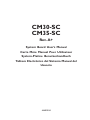 1
1
-
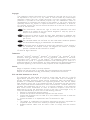 2
2
-
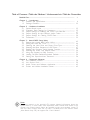 3
3
-
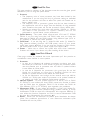 4
4
-
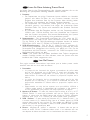 5
5
-
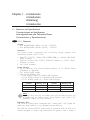 6
6
-
 7
7
-
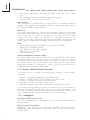 8
8
-
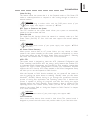 9
9
-
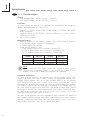 10
10
-
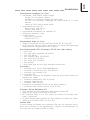 11
11
-
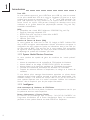 12
12
-
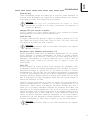 13
13
-
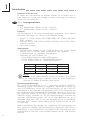 14
14
-
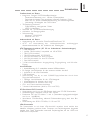 15
15
-
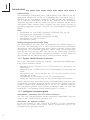 16
16
-
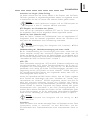 17
17
-
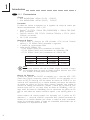 18
18
-
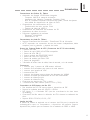 19
19
-
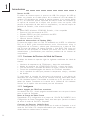 20
20
-
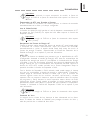 21
21
-
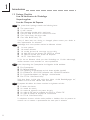 22
22
-
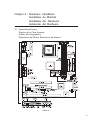 23
23
-
 24
24
-
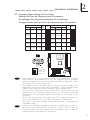 25
25
-
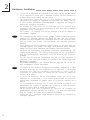 26
26
-
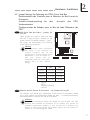 27
27
-
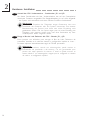 28
28
-
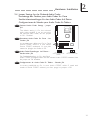 29
29
-
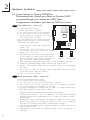 30
30
-
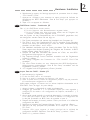 31
31
-
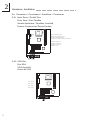 32
32
-
 33
33
-
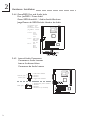 34
34
-
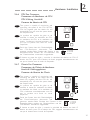 35
35
-
 36
36
-
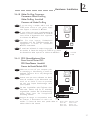 37
37
-
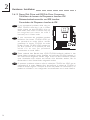 38
38
-
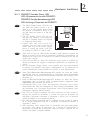 39
39
-
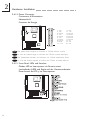 40
40
-
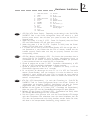 41
41
-
 42
42
-
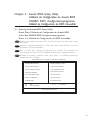 43
43
-
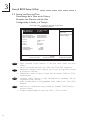 44
44
-
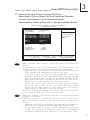 45
45
-
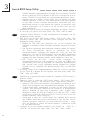 46
46
-
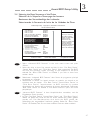 47
47
-
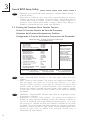 48
48
-
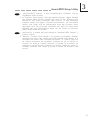 49
49
-
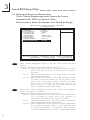 50
50
-
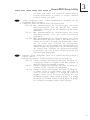 51
51
-
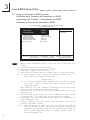 52
52
-
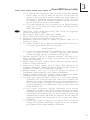 53
53
-
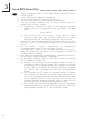 54
54
-
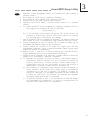 55
55
-
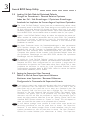 56
56
-
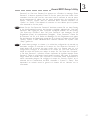 57
57
-
 58
58
-
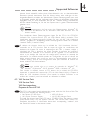 59
59
-
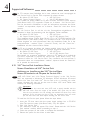 60
60
-
 61
61
-
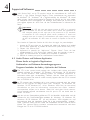 62
62
-
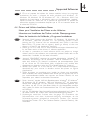 63
63
-
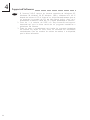 64
64
VIA Technologies CM35-SC Manual de usuario
- Categoría
- Placas base
- Tipo
- Manual de usuario
en otros idiomas
- français: VIA Technologies CM35-SC Manuel utilisateur
- English: VIA Technologies CM35-SC User manual
- Deutsch: VIA Technologies CM35-SC Benutzerhandbuch
Otros documentos
-
DFI CM33-TL Manual de usuario
-
Rev-A-Shelf CW35-AC Manual de usuario
-
DFI AK76-SN Manual de usuario
-
DFI AD75 Manual de usuario
-
DFI NB72-SC Manual de usuario
-
DFI NB32-SL Manual de usuario
-
DFI NB78-BL Manual de usuario
-
DFI CA63-SN Manual de usuario
-
HP dvd600 DVD Writer series Guía de inicio rápido
-
Gigabyte GO-D1600A El manual del propietario